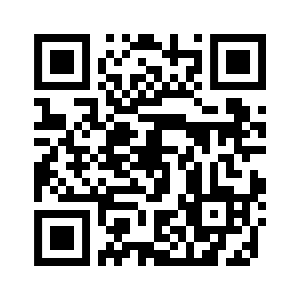Innehåll
- Översikt över Kaspersky-appen
- FAQ
- Prenumeration och konto
- Tillhandahållande av data
- Installera och avinstallera appen
- Genomsök
- Uppdatering av antivirusdatabaser
- Automatiskt antivirus
- Var är min enhet
- Användning av skärmlås
- App Lock
- Surfa säkert
- Säkra meddelanden
- Anti-phishing för text (för Huawei-enheter utan Google Play-tjänster)
- Samtalsfilter
- Mina appar och behörigheter
- Kontrollant av dataförlust
- Kaspersky VPN
- Om Kaspersky VPN
- Överför VPN-inställningar till Kaspersky-appen
- Begränsad version av Kaspersky VPN
- Premiumversion av Kaspersky VPN
- Visa status för säker anslutning och tillgänglig trafik
- Aktivera premiumversionen av Kaspersky VPN
- Återställa den obegränsade versionen av Kaspersky VPN
- Konfigurera Smart skydd
- Välja virtuell server
- Skyddar data om en säker anslutning bryts
- Visa statistik över användning av säker trafik på My Kaspersky
- Begränsningar för användningen av Kaspersky VPN
- Enheter i mitt nätverk
- Password manager
- Genomsökning efter svaga inställningar
- Battery Life
- QR-skanner
- Social integritet
- Plånbok för identitetsskydd
- Supporttjänster för premiumkunder
- Visa rapporter om appen
- Använda My Kaspersky
- Konfigurera appens aviseringar
- Urval av relevanta säkerhetsnyheter
- Tidig åtkomst till funktioner
- Tillgång till teknisk support
- Källor till information om programmet
- Kända problem
- Juridisk information
- För betatestare
Översikt över Kaspersky-appen
Välkommen till Kaspersky-appen! Vi har samlat alla våra bästa tekniker på ett ställe för att skydda dina Android-enheter. Appen är fullspäckad med funktioner som är utformade att ge dig oslagbar säkerhet och sekretess samtidigt som de ökar enhetens hastighet och prestanda.
Kaspersky-appen inkluderar premiumappar och funktioner som fungerar perfekt på dina Android-enheter. Från grundläggande säkerhet som antinätfiske och sökningar efter svaga inställningar till utökade sekretessverktyg som lösenordshantering, VPN, kontroll efter dataläckor plus hastighets- och prestandahöjande funktioner som rensning av oanvända appar och batterisparläge.
Appen har en mängd olika planer för att möta dina behov. Följande funktioner är tillgängliga i Kaspersky-appen för alla planer.
Kaspersky-appens funktioner och planer
Funktion |
Free |
Standard |
Plus |
Premium |
Säkerhet |
||||
|
|
|
|
|
|
|
|
|
|
|
|
|
|
|
|
|
|
|
|
|
|
|
|
|
|
|
|
|
|
Integritet |
||||
begränsad |
begränsad |
|
|
|
|
|
|
|
|
begränsad |
begränsad |
|
|
|
|
|
|
|
|
|
|
|
|
|
Prestanda |
||||
|
|
|
|
|
|
|
|
|
|
Nätverk |
||||
Osäkert Wi-Fi-nätverk |
|
|
|
|
|
|
|
|
|
Andra appar |
||||
|
|
|
|
|
|
|
|
|
|
Ytterligare verktyg |
||||
Antal enheter |
1 |
upp till 5 |
upp till 20 |
upp till 20 |
Antal My Kaspersky-konton |
1 |
1 |
upp till 5 |
upp till 5 |
Prenumerationshantering |
|
|
|
|
Rapporter |
|
|
|
|
Support |
||||
Svar på vanliga frågor |
|
|
|
|
Tips för att konfigurera appen |
|
|
|
|
Stödja gemenskapen |
|
|
|
|
Supporttjänster för premiumkunder |
||||
|
|
|
|
|
Observera att vissa planer bara täcker en enhet. Med sådana planer kan du inte installera och logga in på ditt My Kaspersky-konto genom att dela en länk eller QR-kod med andra enheter. Länk- och QR-koddelning är endast tillgängligt i planer för flera enheter.
Om du redan har en prenumeration på Kaspersky Security Cloud kan du fortfarande använda den i Kaspersky-appen.
Överst på sidan
Aktivera prenumerationen på Kaspersky-appen
Alternativet att köpa en prenumeration på Kaspersky-appen i Google Play är för närvarande inte tillgängligt för användare i Ryssland. Det beror på att Google Plays faktureringssystem har pausats för användare i Ryssland. Om du är i Ryssland kan du köpa en årsprenumeration på Kasperskys webbplats. Vi arbetar för närvarande med andra köpalternativ och kommer att hålla dig uppdaterad. Tack för att du stannar kvar hos oss!
Du kan starta en provperiod eller köpa och aktivera en prenumeration på Kaspersky-appen om du vill använda alla funktioner i den.
Du måste ha en internetanslutning om du vill köpa och aktivera prenumerationen.
Om du redan har en prenumeration kan du göra något av följande för att aktivera den:
- Använd en prenumeration som finns på ditt My Kaspersky-konto.
Du måste ansluta appen till My Kaspersky för att använda detta alternativ.
- Ange en du fått från din tjänsteleverantör eller när du köpte en prenumeration.
Du kan aktivera prenumerationen vid första starten eller vid ett senare tillfälle.
Vi rekommenderar att du loggar in på My Kaspersky innan du köper eller förnyar din prenumeration. Om du är inloggad på ditt My Kaspersky-konto kan appen kontrollera om det finns en betald prenumeration som du kan aktivera appen med.
Köp en prenumeration från Google Play
Aktivera appen med en prenumeration som hittats på ditt My Kaspersky-konto
Så här aktiverar du prenumerationen med en aktiveringskod
Beroende på enheten du använder kan det finnas fler alternativ för att aktivera prenumerationen. Användare som har den förinstallerade versionen av Kaspersky-appen på Samsung-enheter i Ryssland kan till exempel hantera prenumerationer på sina Softline-konton
När du använder appen med en prenumeration kan du lägga till ytterligare en aktiveringskod på My Kaspersky innan den aktuella prenumerationen går ut, avbryts eller återkallas.
På Samsung-enheter med Kaspersky-appen förinstallerat kan du köpa, förnya och hantera din prenumeration på ditt Softline-konto.
Överst på sidan
Uppdatering av antivirusdatabaser
Kaspersky-appen använder antivirusdatabaser vid genomsökning efter skadlig programvara. Programmets antivirusdatabaser innehåller beskrivningar av hittills känd skadlig programvara hos Kaspersky, information om metoder för att neutralisera dessa, samt beskrivningar av andra skadliga objekt.
Din enhet måste vara ansluten till internet för att kunna uppdatera programmets antivirusdatabas.
Gör så här för att starta en uppdatering av antivirusdatabaser på enheten.
Tryck på Uppdatera på snabbstartspanelen i Kaspersky-appen.
Om du har en prenumeration på Kaspersky-appen kan du ställa in ett schema för automatiska uppdateringar av antivirusdatabaser.
Så här schemalägger du automatiska uppdateringar
Vi arbetar för närvarande med att förbättra den här funktionen. Ändringarna är en del av early access-versionen som bara är tillgänglig för en liten grupp användare.
Om genomsökning
Du kan sätta igång följande typer av genomsökningar:
- Fullständig sökning
Kaspersky-appen genomsöker hela enhetens filsystem. En fullständig sökning hjälper till att skydda personuppgifter och pengar, upptäcker och eliminerar hot på din enhet (i både installerade appar och installationspaket). En fullständig genomsökning upptäcker annonsprogram och appar som inkräktare kan använda för att skada din enhet eller utnyttja dina personliga data.
Kaspersky rekommenderar att du kör en full genomsökning av din enhet en gång i veckan för att se till att dina privata data är säkra. Du kan konfigurera regelbunden genomsökning om du inte vill starta en genomsökning manuellt:
- Veckovis genomsökning. I den kostnadsfria versionen genomsöker Kaspersky-appen automatiskt alla filer på din enhet högst en gång i veckan. Appen väljer en smart tid som inte stör din användning av enheten för den automatiska genomsökningen. Du kan inte inaktivera den här genomsökningen eller schemalägga tid för genomsökningen. Om du har en prenumeration finns en mer avancerad version av denna genomsökning tillgänglig som en del av Automatiskt antivirus.
- Schemalagd genomsökning av alla filer. Om du har en prenumeration kan du ställa in ett schema för genomsökning av alla filer på din enhet.
- Snabbgenomsökning
Kaspersky-appen genomsöker endast installerade program. Om du använder gratisversionen rekommenderar Kaspersky att du kör en snabbsökning varje gång du installerar en ny app.
Om du inte vill starta en genomsökning manuellt och du har en prenumeration kan du konfigurera en schemalagd genomsökning av installerade appar.
- Genomsöka särskilda filer och mappar
På grund av tekniska begränsningar kan programmet inte genomsöka arkiv som är 4 GB eller större. Programmet hoppar över dessa arkiv vid genomsökning. Appen meddelar inte om sådana arkiv har hoppats över.
Om Var är min enhet
Var är min enhet skyddar dina data mot obehörig åtkomst och hjälper dig att hitta enheten om den tappas bort eller blir stulen. Du kan skicka fjärrkommandon till din enhet via My Kaspersky.
Var är min enhet är inaktiverat som standard. Om du vill skicka fjärrkommandon till din enhet ska du aktivera Var är min enhet på din enhet. Prova på några funktioner nu så att du kan agera utan att tvekan, om din enhet tappas bort eller blir stulen.
Om du inte aktiverar Var är min enhet innan den går förlorad, kan du inte lokalisera eller fjärrstyra enheten med funktionen.
Du kan skicka kommandon från My Kaspersky för att göra följande:
- Hämta platsen för den saknade enheten, lås den och visa ett meddelande på skärmen på den låsta enheten.
- Aktivera ett högt alarm på enheten.
- Utför en fabriksåterställning av enheten, inklusive tömning av minneskortet.
- Ta ett foto av personen som för närvarande använder enheten.
Den här funktionen är endast tillgänglig på enheter som har en kamera fram.
Dessutom kan du ställa in Var är min enhet att göra följande:
- Blockera enheten när någon sätter in ett nytt SIM-kort. För att göra detta, använd funktionen SIM-bevakning.
- Skydda Kaspersky-appen från att avinstalleras och skydda systeminställningar från att ändras.
Inställningarna i Var är min enhet skyddas av ett skärmlås.
Överst på sidan
Om App Lock
Funktionen App Lock skyddar dina privata data. Du kan låsa appar som Facebook, WhatsApp, Foton, Meddelanden, Snapchat, Instagram, Viber, Gmail, Inställningar och alla andra appar för att hindra andra från att få åtkomst till dem. När du öppnar en app som skyddas av App Lock uppmanar Kaspersky-appen dig att låsa upp tillgången till appen med en hemlig kod, ett upplåsningsmönster eller fingeravtryck.
Kaspersky-appen använder enhetsinställningarna för att låsa appar. För att säkerställa ordentligt skydd rekommenderar vi att du:
- Skyddar appen Inställningar med App Lock.
- Skydda Kaspersky-appen mot oönskad avinstallation genom att markera kryssrutan Avinstallationsskydd i inställningarna för Var är min enhet.
Prenumeration och konto
Alternativet att köpa en prenumeration på Kaspersky-appen i Google Play är för närvarande inte tillgängligt för användare i Ryssland. Det beror på att Google Plays faktureringssystem har pausats för användare i Ryssland. Om du är i Ryssland kan du köpa en årsprenumeration på Kasperskys webbplats. Vi arbetar för närvarande med andra köpalternativ och kommer att hålla dig uppdaterad. Tack för att du stannar kvar hos oss!
En prenumeration är ett köp som ger dig rätt att använda en app enligt vissa regler (till exempel förfallodatum, antal enheter). Du kan beställa en prenumeration från en tjänsteleverantör, till exempel Google Play, Huawei AppGallery eller någon annan butik online. Du kan hantera din prenumeration via ditt konto hos leverantören. Stegen för att hantera prenumerationen varierar beroende på leverantören. Här finns till exempel intruktioner för Google Play och Huawei.
När du prenumererar kan du erbjudas ett reducerat pris under en tid. Rabatten kan bara utnyttjas en gång och gäller bara den angivna perioden. Efter den perioden debiteras du den vanliga prenumerationsavgiften för planen du valt.
Om du vill använda Kaspersky-appen med en prenumeration måste du logga in på My Kaspersky i Kaspersky-appen och aktivera prenumerationen.
En prenumeration kan förnyas automatiskt eller manuellt. En automatiskt förnyad prenumeration förnyas automatiskt i slutet av varje prenumerationsperiod tills du säger upp den (så länge tjänsteleverantören har fått förskottsbetalning). En prenumeration som förnyas manuellt måste förnyas i slutet av varje prenumerationsperiod.
När en prenumeration går ut kan det finnas en tidsfrist under vilken alla funktioner i appen kan användas. Om prenumerationen inte förnyas inom respitperioden tillämpas begränsningarna som finns i den kostnadsfria versionen av Kaspersky-appen.
Beroende på leverantör kan olika villkor gälla för hur prenumerationen hanteras. Det kan också hända att du inte får någon respitperiod under vilken du kan förnya prenumerationen.
För att avbryta din prenumeration, kontakta den tjänsteleverantör som du köpte Kaspersky-appen av.
Om du beställer en prenumeration på Kaspersky-appen avslutas inte eventuella andra prenumerationer som inkluderar Kaspersky-appen. För att undvika ytterligare avgifter, se till att du har avbrutit eller inaktiverat automatisk förnyelse för prenumerationer som du inte behöver.
Avbryt en prenumeration för Kaspersky-appen eller byt till manuellt förnyande:
- Gå till din personliga kontosida på tjänsteleverantörens hemsida.
- Kontrollera om det finns några aktiva prenumerationer som inkluderar Kaspersky-appen.
- Avbryt eller inaktivera automatisk förnyelse för prenumerationer som du inte behöver.
Provprenumeration. När du köper en prenumeration som förnyas automatiskt kan du få en provperiod under vilken du kan använda alla appfunktioner gratis. Du kan bara få en provperiod.
Om du köper prenumerationen i Google Play Store eller Huawei Store kommer Google Play Store eller Huawei Store att debitera dig automatiskt för den valda prenumerationen när provperioden tar slut.
Om du avbryter prenumerationen under provperioden kan du bara använda appfunktionerna gratis till slutet av provperioden.
Provperioden och automatisk förnyelse av prenumerationen är inte tillgängligt i Indien.
Om du har en aktiv prenumeration på Kaspersky VPN kan du använda den i den fristående appen Kaspersky VPN Secure Connection eller Kaspersky-appen. Du måste lägga till en prenumeration på ditt My Kaspersky-konto och logga in på My Kaspersky i appen. Prenumerationen används automatiskt på enheten om enhetsgränsen för prenumerationen inte har nåtts.
Visa information om prenumerationen och dess giltighetstid
Du kan visa licensnyckeln, prenumerationsperioden och annan information om din prenumeration.
Det går att visa information om prenumerationen om du använder provversionen eller en prenumeration.
Kontrollera prenumerationsperioden och visa detaljer:
- Öppna Kaspersky-appen.
- Tryck på
 .
. - Högst upp på menyn trycker du på ikonen
 med information om prenumerationen eller din e-postadress om du är inloggad på My Kaspersky.
med information om prenumerationen eller din e-postadress om du är inloggad på My Kaspersky. - Ett fönster med information om prenumerationen öppnas.
- Tryck på Detaljer för att visa detaljerad information om din prenumeration.
Aktivera prenumerationen på Kaspersky-appen
Alternativet att köpa en prenumeration på Kaspersky-appen i Google Play är för närvarande inte tillgängligt för användare i Ryssland. Det beror på att Google Plays faktureringssystem har pausats för användare i Ryssland. Om du är i Ryssland kan du köpa en årsprenumeration på Kasperskys webbplats. Vi arbetar för närvarande med andra köpalternativ och kommer att hålla dig uppdaterad. Tack för att du stannar kvar hos oss!
Du kan starta en provperiod eller köpa och aktivera en prenumeration på Kaspersky-appen om du vill använda alla funktioner i den.
Du måste ha en internetanslutning om du vill köpa och aktivera prenumerationen.
Om du redan har en prenumeration kan du göra något av följande för att aktivera den:
- Använd en prenumeration som finns på ditt My Kaspersky-konto.
Du måste ansluta appen till My Kaspersky för att använda detta alternativ.
- Ange en aktiveringskod du fått från din tjänsteleverantör eller när du köpte en prenumeration.
Du kan aktivera prenumerationen vid första starten eller vid ett senare tillfälle.
Vi rekommenderar att du loggar in på My Kaspersky innan du köper eller förnyar din prenumeration. Om du är inloggad på ditt My Kaspersky-konto kan appen kontrollera om det finns en betald prenumeration som du kan aktivera appen med.
Köp en prenumeration från Google Play
Aktivera appen med en prenumeration som hittats på ditt My Kaspersky-konto
Så här aktiverar du prenumerationen med en aktiveringskod
Beroende på enheten du använder kan det finnas fler alternativ för att aktivera prenumerationen. Användare som har den förinstallerade versionen av Kaspersky-appen på Samsung-enheter i Ryssland kan till exempel hantera prenumerationer på sina Softline-konton
När du använder appen med en prenumeration kan du lägga till ytterligare en aktiveringskod på My Kaspersky innan den aktuella prenumerationen går ut, avbryts eller återkallas.
På Samsung-enheter med Kaspersky-appen förinstallerat kan du köpa, förnya och hantera din prenumeration på ditt Softline-konto.
Överst på sidan
Uppdatera prenumerationer på Kaspersky-appen
När du uppdaterar Kaspersky Internet Security-appen till Kaspersky-appen uppdateras din prenumeration automatiskt för att matcha de nya prenumerationsplanerna för Kaspersky-appen. Inga extra avgifter tas ut. Alla prenumerationsvillkor som utgångsdatum eller datum för nästa automatiska förnyelse förblir desamma.
Prenumerationsplanen uppdateras på följande sätt:
- Om du hade en prenumeration på Kaspersky Internet Security för Android byter du till en Kaspersky Standard-prenumeration.
- Om du hade en Kaspersky Security Cloud Personal- eller Family-prenumeration byter du till en Kaspersky Plus-prenumeration.
- Om du hade en Kaspersky VPN-prenumeration får du obegränsat VPN i Kaspersky-appen.
För att fortsätta använda vissa appfunktioner med din prenumeration kanske du måste logga in på ditt My Kaspersky-konto.
Överst på sidan
Logga in på My Kaspersky med ditt Google- eller Facebook-konto
Det kan finnas ett alternativ att snabbt logga in på My Kaspersky med ditt Google- eller Facebook-konto.
Om alternativet att logga in med Facebook är tillgängligt beror på din region.
Första gången du loggar in
Så här loggar du in på My Kaspersky med ett befintligt Google- eller Facebook-konto för första gången:
- I fönstret Logga in på My Kaspersky väljer du en auktoriseringsmetod och trycker på motsvarande knapp.
- Välj region och språk. Detta påverkar betalningsmetoder och tillgången till vissa appar på ditt My Kaspersky-konto.
- Markera kryssrutan Jag samtycker till att lämna ut min e-postadress till Kaspersky för att få ta emot personanpassade reklamerbjudanden. Detta steg är valfritt.
- Tryck Fortsätt.
Kaspersky-appen loggar in på My Kaspersky.
Andra inloggningar
Om du redan har använt ditt Google- eller Facebook-konto för att logga in på My Kaspersky tidigare trycker du på motsvarande knapp och följer instruktionerna.
Kaspersky-appen loggar in på My Kaspersky.
Överst på sidan
Logga in på My Kaspersky genom att använda QR-koden
Om du redan har ett My Kaspersky-konto och använder Kaspersky Security Cloud för Windows på datorn kan du logga in på Kaspersky-appen genom att skanna din personliga QR-kod. I det här fallet överförs dina kontouppgifter automatiskt till den nya enheten.
Du kan logga in på My Kaspersky med en QR-kod på enheter som kör Android 5-12.x med Google Play-tjänster installerade.
QR-koden skapas av My Kaspersky-tjänsterna och innehåller viktiga parametrar för autentisering. Skicka inte din QR-kod till någon eftersom det kan leda till dataläckage.
Överst på sidan
Felsöka prenumerationsåterställning
Ibland kan appen inte återställa din prenumeration automatiskt.
Se till att du är inloggad på My Kaspersky med kontot som är kopplat till din prenumeration.
Din prenumeration kan ha gått ut. Om så är fallet måste du köpa en ny prenumeration.
Om du är säker på att din prenumeration inte har löpt ut och du använder rätt My Kaspersky-konto kan du kontakta teknisk support.
Överst på sidan
Överensstämmelse med EU-lagstiftning
När den distribueras i Europeiska unionen uppfyller Kaspersky-appen villkoren i dataskyddsförordningen (GDPR).
När du accepterar licensavtalet för slutanvändare och sekretesspolicyn bekräftar du att du har den ålder som krävs för att installera Kaspersky-appen inom Europeiska unionen. När Kaspersky-appen är installerad kommer du att erbjudas att läsa och godkänna villkoren för installation och användning av Kaspersky-appen för första gången.
Det finns också två valfria meddelanden som du kan godkänna: Avtal för Kaspersky Security Network som krävs för att öka programvarans reaktionshastighet på informations- och nätverkssäkerhetshot och Meddelande om databehandling i marknadsföringssyfte som krävs för att Kaspersky ska kunna ge dig fördelaktigare erbjudanden. Om du väljer att godkänna dessa policyer, kan du när som helst neka till dem i programinställningarna.
Visa, godkänn eller avvisa de ytterligare villkoren
Du kommer också att bli ombedd att godkänna Meddelande om databehandling i syfte att tillhandahålla VPN-funktionalitet som krävs för att VPN-funktionen ska fungera och Meddelande om databehandling för att tillhandahålla funktionen Enheter i mitt nätverk som krävs för att funktionerna i Enheter i mitt nätverk ska fungera första gången du öppnar funktionsskärmen i appen (observera att du måste använda prenumeration av Kaspersky-appen för att aktivera funktionen Enheter i mitt nätverk).
Du kan när som helst återkalla ditt samtycke att tillhandahålla data som krävs för att funktionen Enheter i mitt nätverk eller VPN-funktionen ska fungera.
Återkalla ditt samtycke och inaktivera respektive funktion
Om du inte godkänner Meddelande om databehandling i syfte att tillhandahålla VPN-funktionalitet slutar VPN-funktionen att fungera. Om du inte godkänner Meddelande om databehandling för att tillhandahålla funktionen Enheter i mitt nätverk slutar funktionen Enheter i mitt nätverk att fungera.
Enligt GDPR har du vissa rättigheter angående dina personuppgifter (läs avsnittet Dina rättigheter och alternativ i sekretesspolicyn för produkter och tjänster om du vill veta mer). Du har rätt att radera alla dina personuppgifter som skickats från den nuvarande installationen av appen från Kaspersky. Om du vill ta bort alla dina personuppgifter inskickade av den befintliga installationen av appen från Kaspersky, kontaktar du tekniska supporten och anger din enhet och ditt installations-id.
Se din enhet och dittt installations-ID
Om du vill utnyttja din rätt att radera skickade data kan du kontakta oss direkt för att begära radering via https://support.kaspersky.com/general/privacy.
Överst på sidan
Om tillhandahållande av data (EU, Storbritannien, invånare i den amerikanska delstaten Kalifornien, Brasilien)
Se information om data som tillhandahålls till Kaspersky när föregående versioner av appen används.
Data som skickas till Kaspersky med Kaspersky-appen 11.85.X.XXX och senare
Kaspersky skyddar all information som tas emot i enlighet med lagstiftningen och tillämpliga Kaspersky-regler. Data skickas över en säker kanal.
Vi använder personliga och icke-personliga data.
Personuppgifter
Du kan visa personuppgifter som tillhandahålls enligt licensavtalet för slutanvändare, sekretesspolicyn, marknadsföringsmeddelandet och Kaspersky Security Network Statement i motsvarande juridiska dokument.
Ej personliga data
Vi använder följande icke-personliga data för att bevara programvarans huvudfunktioner:
- Typ av checksumma för objektet som bearbetas
- Programkomponentens ID
- Format på data i begäran om åtkomst till rättsinnehavarens infrastruktur
- Åtkomstadress för webbtjänst (URL, IP)
- Portnummer
- Namn på identifierade skadliga program eller laglig programvara som kan användas för att skada användarens enhet eller data
- Typ av utlösare i programvarans antivirusdatabaser
- Utlösarens ID i programvarans antivirusdatabaser
- Tidsstämpel för utlösare i programvarans antivirusdatabaser
- Offentlig nyckel som användes för att signera APK-filen
- Checksumma för certifikatet som användes för att signera APK-filen
- Programpaketsnamn
- Namn på butiken som programmet hämtades från
- Tidsstämpel för digitalt certifikat
- Webbplats-URL
- Webbplatsens IP-adress
- Port
- Hashsumman för webbplatscertifikatet
- Certifikatinnehåll
- Typ av juridiskt avtal som användaren godkände när programvaran användes
- Versionen på det juridiska avtalet som användaren godkände när programvaran användes
- Flagga som anger om användaren har godkänt villkoren i det juridiska avtalet när programvaran användes
- Datum och tid när användaren godkände villkoren i avtalet när programvaran användes
- Produkt-ID i KSN-tjänsten
- Fullständig version av appen
- ID för konfigurationsfilen som produkten använder
- Resultat av förfrågan i Discovery-tjänsten
- Felkod om förfrågan i Discovery-tjänsten misslyckas
Om du loggar in på webbportalen genom att använda ditt konto i en tredjeparts autentiseringsleverantörstjänst måste rättighetsinnehavaren ta mot och behandla följande information från din enhet:
- Identitetstoken som tas emot från identitetsleverantören
- Typ av data som skickas till identitetsleverantören
- Rättighetsinnehavarens ID i identitetsleverantörens system
- Parametrar som begärs från identitetsleverantören
- Värde som genereras för verifiering av begäran
Följande data kan också behandlas:
- URI som identitetsleverantörens svar skickas till
- Flagga som anger om leverantörsapplikationen var förinstallerad på enheten
- IdentitetVersion av ansökan om identitetsleverantör
- Namn på identitetsleverantören
- ID för rättighetsinnehavarens resurs
- Tokentyp
- Operativsystem
Databehandling i autentiseringsleverantörens tjänster regleras av respektive autentiseringsleverantörs sekretessmeddelande.
Tillgängligheten till autentiseringsleverantörens tjänster beror på regionen och versionen av den använda programvaran och kan variera beroende på region och version.
För att säkerställa störningsfri användning av programmet måste leverantören av tredjepartstjänsterna behandla och ta emot följande information om licensen du har köpt och datorn där du installerar programvaran:
- Programvaru-ID
- Den installerade programvarans version
- Flagga som anger om programvaran körs i bakgrunden
- CPU-arkitektur
- Unikt händelse-ID
- Händelsedatum och -tid
- Enhetsmodell
- Totalt hårddiskutrymme och utrymme som används för närvarande
- operativsystemets namn och version
- Totalt RAM och mängd som används för närvarande
- Flagga som anger huruvida enheten är rotad
- Skärmorientering vid tidpunkten för händelsen
- Produkt-/maskinvarutillverkare
- Unikt installations-ID
- Version av statistik som skickas
- Typ av programundantag
- Texten i felmeddelandet
- Flagga som indikerar att programundantaget orsakades av ett kapslat undantag
- Tråd-ID
- Kön som tråden kördes i
- Information om signalen som fick programvaran att avslutas oväntat: signalnamn, signalkod, signaladress
- För varje ram som är associerad med en tråd, ett undantag eller ett fel: namnet på ramfilen, radnummer i ramfilen, felsökningssymboler, adress och offset i den binära bilden, visningsnamnet på biblioteket med ramen, typ av ram, flagga som indikerar om ramen var orsaken till felet
- OS ID
- Flagga som indikerar om ramen var orsaken till programfelet
- Flagga som indikerar att tråden fick programvaran att avslutas oväntat
- ID för problemet kopplat till händelsen
- Information om händelser som inträffade innan programvaran avslutades oväntat: händelseidentifierare, händelsedatum och tid, händelsetyp och värde
- CPU-registervärden
Rättsinnehavaren ansvarar inte för behandlingen av data när du använder tredje parts tjänster. Genom att använda programvaran för att få åtkomst till eller använda tjänster från tredje part ansvarar du för att bekanta dig med reglerna och förfarandena för databehandling som beskrivs i integritetspolicyn från leverantören av tredjepartstjänsterna.
Leverantören av tjänsten från tredje part behandlar informationen i enlighet med sin sekretesspolicy. Du kan hitta och läsa hela innehållet på https://firebase.google.com/terms/crashlytics-app-distribution-data-processing-terms
Överst på sidan
Om tillhandahållande av data (övriga regioner)
Se information om data som tillhandahålls till Kaspersky när föregående versioner av appen används.
Data som skickas till Kaspersky med Kaspersky-appen 11.85.X.XXX och senare
Kaspersky skyddar all information som tas emot i enlighet med lagstiftningen och tillämpliga Kaspersky-regler. Data skickas över en säker kanal.
Du kan visa listan över uppgifter som tillhandahålls enligt villkoren i motsvarande juridiska dokument.
Visa licensavtalet för slutanvändare, sekretesspolicyn eller Kaspersky Security Network Statement
Dessutom samtycker du till att förse Kaspersky med följande data genom att acceptera licensavtalet för slutanvändare:
- Typ av checksumma för objektet som bearbetas
- Programkomponentens ID
- Format på data i begäran om åtkomst till rättsinnehavarens infrastruktur
- Åtkomstadress för webbtjänst (URL, IP)
- Portnummer
- Namn på identifierade skadliga program eller laglig programvara som kan användas för att skada användarens enhet eller data
- Typ av utlösare i programvarans antivirusdatabaser
- Utlösarens ID i programvarans antivirusdatabaser
- Tidsstämpel för utlösare i programvarans antivirusdatabaser
- Offentlig nyckel som användes för att signera APK-filen
- Checksumma för certifikatet som användes för att signera APK-filen
- Programpaketsnamn
- Namn på butiken som programmet hämtades från
- Tidsstämpel för digitalt certifikat
- Webbplats-URL
- Webbplatsens IP-adress
- Port
- Hashsumman för webbplatscertifikatet
- Certifikatinnehåll
- Typ av juridiskt avtal som användaren godkände när programvaran användes
- Versionen på det juridiska avtalet som användaren godkände när programvaran användes
- Flagga som anger om användaren har godkänt villkoren i det juridiska avtalet när programvaran användes
- Datum och tid när användaren godkände villkoren i avtalet när programvaran användes
- Produkt-ID i KSN-tjänsten
- Fullständig version av appen
- ID för konfigurationsfilen som produkten använder
- Resultat av förfrågan i Discovery-tjänsten
- Felkod om förfrågan i Discovery-tjänsten misslyckas
För att tillhandahålla kärnfunktionerna i programvaran kommer följande information att skickas till Huawei Push Kit automatiskt och regelbundet:
- AAID (anonym appidentifierare)
- Push-token
- Relation för ämnesprenumeration
- Register över skickade meddelanden
- Programvaruregister för push-token
- Visa, tryck, stäng punktloggar
- Cachat meddelandeinnehåll
Data skickas vidare till Huawei Push Kit via en säker kanal. Tillgång till och skyddet av informationen styrs av de motsvarande villkoren för användning av Huawei Push Kit-tjänsten.
För att tillhandahålla kärnfunktionaliteten för programvaran som är förinstallerad på Samsung-enheter kommer följande data att skickas till SbS Softline automatiskt och regelbundet:
- Unikt installations-ID
- Enhets-ID
- Programorder-ID
- Enhetsmodell
- Tjänsteleverantör
Data skickas vidare till SbS Softline via en säker kanal. Tillgång till informationen och skyddandet av informationen regleras av sekretesspolicyn. Du kan läsa den i sin helhet på http://samsung.enaza.ru/get_av/privacypolicy
Funktionen för social integritet hjälper dig att hantera dina sekretessinställningar i Googles och Facebooks tjänster. När du använder funktionen tar rättighetsinnehavaren och leverantörer av tredjepartstjänster emot data från din dator och behandlar information i enlighet med detta meddelande.
Rättighetsinnehavaren använder informationssystem från tredje part för att behandla data. Denna databehandling regleras av sekretesspolicyerna för sådana informationssystem från tredje part. De informationssystem från tredje part som rättighetsinnehavaren använder och de uppgifter som behandlas anges nedan.
Vilka uppgifter som behandlas beror på vilken tjänst du väljer.
När du använder programvaran skickas följande data till Googles tjänst automatiskt och regelbundet för att uppnå det angivna syftet:
- Inloggningsuppgifter
- Cookies
- Lösenordet för användarkontot hos onlinetjänsten
Data skickas till Googles tjänst via en säker kanal. Information om hur data hanteras i Googles tjänst finns på: https://policies.google.com/privacy.
När du använder programvaran skickas följande data till Facebook automatiskt och regelbundet för att uppnå det angivna syftet:
- Inloggningsuppgifter
- Cookies
- Lösenordet för användarkontot hos onlinetjänsten
Data skickas vidare till Facebooks tjänst via en säker kanal. Information om hur data behandlas i Facebooks tjänst finns på https://www.facebook.com/about/privacy/.
Läs texten om villkoren för att behandla cookies på Facebook-tjänstens sida
Tillåt att cookies från Facebook används i den här webbläsaren?
Vi använder cookies och liknande tekniker för att:
- Tillhandahålla och förbättra innehåll i Facebook-produkter
- Ge en säkrare upplevelse genom att använda information som vi får från cookies på och utanför Facebook
- Tillhandahålla och förbättra Facebook-produkter för personer som har ett konto
Vi använder verktyg från andra företag på Facebook för annonserings- och mätningstjänster av Facebook-produkter och analyser, för att tillhandahålla vissa funktioner och förbättra våra tjänster för dig. Dessa företag använder också cookies.
Under användningen av programvaran skickas följande data automatiskt och regelbundet till LinkedIn för att uppnå det angivna syftet:
- Inloggningsuppgifter
- Cookies
- Lösenordet för användarkontot hos onlinetjänsten
Data vidarebefordras till LinkedIn via en säker kanal. Information om hur data hanteras i LinkedIn finns publicerat på: https://www.linkedin.com/legal/privacy-policy.
Om du loggar in på webbportalen genom att använda ditt konto i en tredjeparts autentiseringsleverantörstjänst måste rättighetsinnehavaren ta mot och behandla följande information från din enhet:
- Identitetstoken som tas emot från identitetsleverantören
- Typ av data som skickas till identitetsleverantören
- Rättighetsinnehavarens ID i identitetsleverantörens system
- Parametrar som begärs från identitetsleverantören
- Värde som genereras för verifiering av begäran
Följande data kan också behandlas:
- URI som identitetsleverantörens svar skickas till
- Flagga som anger om leverantörsapplikationen var förinstallerad på enheten
- IdentitetVersion av ansökan om identitetsleverantör
- Namn på identitetsleverantören
- ID för rättighetsinnehavarens resurs
- Tokentyp
- Operativsystem
Databehandling i autentiseringsleverantörens tjänster regleras av respektive autentiseringsleverantörs sekretessmeddelande.
Tillgängligheten till autentiseringsleverantörens tjänster beror på regionen och versionen av den använda programvaran och kan variera beroende på region och version.
Hårdvaru- och programvarukrav
Den här hjälpen gäller Kaspersky-appen för 11.85.X.XXXX och senare.
En enhet måste uppfylla följande krav för att ha stöd för Kaspersky-appen:
- Smarttelefon eller surfplatta med en skärmupplösning på 320 x 480 pixlar och högre
- 120 MB ledigt diskutrymme i enhetens huvudminne
- Operativsystem: Android 5.0-12.x
Om en enhet med Android operativsystem har modifierad inbyggd programvara finns det en ökad risk för att enheten kommer att hackas och att data på den stjäls eller skadas.
På enheter med Android 6 kommer appen inte att detektera skadliga program som kopieras till filsystemet när Realtidsskydd är inställt på Utökat läge. Det orsakas av ett registrerat, känt fel i Android 6. Det skadliga programmet detekteras när filsystemet genomsöks.
- Intel Atom x86 eller ARMv7 och högre plattformar
Appen ska bara installeras på enhetens huvudminne.
Överst på sidan
Installera appen
Du kan installera Kaspersky-appen via appbutikerna från Google, Huawei och andra leverantörer.
Installera Kaspersky-appen:
- Öppna appbutiken eller webbplatsen på din enhet.
- Leta reda på Kaspersky-appen.
- Öppna appsidan och tryck på Installera. Installationen av appen börjar.
- Öppna appen och visa listan över behörigheter som Kaspersky-appen behöver.
- Om du samtycker till att ge appen dessa behörigheter går du till enhetens inställningar, letar reda på Kaspersky-appen och ger appen behörighet att hantera alla filer.
- Avinstallera appen om du inte vill bevilja de behörigheter som krävs för appen.
Vissa steg varierar beroende på vilken butik du använder.
Mer information om hur du använder Google Play finns i hjälpcentret för Google Play. Gå till AppGallery supportwebbplatsen om du vill ha mer information om hur du använder AppGallery.
Överst på sidan
Avinstallera appen
Vi rekommenderar att du använder Kaspersky-appen meny för att avinstallera appen.
Avinstallera Kaspersky-appen:
- Öppna Kaspersky-appen.
- Tryck på
 > Inställningar > Avinstallera appen.
> Inställningar > Avinstallera appen. - På skärmen Avinstallera Kaspersky-appen trycker du på Nästa.
- Ange appens hemliga kod om det behövs.
Appen ber om den hemliga koden om kryssrutan Avinstallationsskydd är markerad i inställningarna för Var är min enhet.
- Bekräfta avinstallation av Kaspersky-appen.
Kaspersky-appen avinstalleras.
Om du har aktiverat Var är min enhet har Kaspersky-appen valts som enhetsadministratör. Du måste inaktivera administratörsbehörigheterna innan du tar bort Kaspersky-appen via listan över appar eller Google Play.
Inaktivera administratörsbehörigheter för appen
Om du använder den förinstallerade versionen av Kaspersky-appen på din enhet kan du inaktivera appen i enhetens systeminställningar. Kaspersky-appen installeras på din enhet, men börjar inte fungera förrän du aktiverar det.
Överst på sidan
Starta en fullständig sökning
Kaspersky rekommenderar att du kör en full genomsökning av din enhet minst en gång i veckan för att se till att dina privata data är säkra.
För att göra en full genomsökning:
Tryck på Genomsök > Fullständig sökning på snabbstartspanelen i Kaspersky-appen.
Överst på sidan
Starta en snabbsökning
Med en snabbsökning kan du bara genomsöka installerade appar. Om du använder gratisversionen rekommenderar Kaspersky Lab att du kör en snabbgenomsökning så fort en ny app har installerats.
För att göra en snabbsökning:
Tryck på Genomsök > Snabbsökning på snabbstartspanelen i Kaspersky-appen.
Överst på sidan
Om genomsökning
Du kan sätta igång följande typer av genomsökningar:
- Fullständig sökning
Kaspersky-appen genomsöker hela enhetens filsystem. En fullständig sökning hjälper till att skydda personuppgifter och pengar, upptäcker och eliminerar hot på din enhet (i både installerade appar och installationspaket). En fullständig genomsökning upptäcker annonsprogram och appar som inkräktare kan använda för att skada din enhet eller utnyttja dina personliga data.
Kaspersky rekommenderar att du kör en full genomsökning av din enhet en gång i veckan för att se till att dina privata data är säkra. Du kan konfigurera regelbunden genomsökning om du inte vill starta en genomsökning manuellt:
- Veckovis genomsökning. I den kostnadsfria versionen genomsöker Kaspersky-appen automatiskt alla filer på din enhet högst en gång i veckan. Appen väljer en smart tid som inte stör din användning av enheten för den automatiska genomsökningen. Du kan inte inaktivera den här genomsökningen eller schemalägga tid för genomsökningen. Om du har en prenumeration finns en mer avancerad version av denna genomsökning tillgänglig som en del av Automatiskt antivirus.
- Schemalagd genomsökning av alla filer. Om du har en prenumeration kan du ställa in ett schema för genomsökning av alla filer på din enhet.
- Snabbgenomsökning
Kaspersky-appen genomsöker endast installerade program. Om du använder gratisversionen rekommenderar Kaspersky att du kör en snabbsökning varje gång du installerar en ny app.
Om du inte vill starta en genomsökning manuellt och du har en prenumeration kan du konfigurera en schemalagd genomsökning av installerade appar.
- Genomsöka särskilda filer och mappar
På grund av tekniska begränsningar kan programmet inte genomsöka arkiv som är 4 GB eller större. Programmet hoppar över dessa arkiv vid genomsökning. Appen meddelar inte om sådana arkiv har hoppats över.
Starta en genomsökning av filer och mappar
Du kan genomsöka en fil eller mapp i enhetens interna minne eller på ett minneskort.
Så här genomsöker du en mapp eller fil:
- Öppna snabbstartspanelen i Kaspersky-appen och tryck Genomsök > Mappsökning.
- Välj en mapp eller fil som du vill genomsöka.
- Tryck på
 för att starta genomsökningen.
för att starta genomsökningen.
Konfigurera en schemalagd genomsökning
För att ställa in en schemalagd genomsökning:
- Tryck på Automatiskt anti-virus > Manuell genomsökning och schema på snabbstartspanelen i Kaspersky-appen.
- Välj vilken åtgärd som ska utföras när ett objekt upptäcks under en genomsökning:
- Markera kryssrutan Desinficera om du vill att programmet automatiskt ska försöka desinficera den infekterade filen.
- Välj vilken åtgärd programmet ska utföra om filen inte kan desinficeras genom att välja ett värde för inställningen Om desinficering misslyckas.
- Konfigurera genomsökningsfrekvensen genom att antingen välja Varje vecka, Dagligen eller Efter uppdatering för På schema-inställningen.
- Ställ in datum och tid för när genomsökningen ska starta genom att välja värden för Startdag och Starttid.
Genomsökning inom angivna parametrar startas enligt schemat.
Överst på sidan
Konfigurera smart veckogenomsökning
Observera att detta är en funktion med tidig åtkomst.
Smart veckogenomsökning av alla filer är aktiverat som standard och du behöver inte konfigurera någonting för att aktivera det. Du kan inaktivera den smarta genomsökningsfunktionen om du inte vill använda den.
Så här inaktiverar du smart veckogenomsökning:
- Tryck på Skanner på snabbstartspanelen i Kaspersky-appen.
- Tryck på Manuell genomsökning och schema.
- Avmarkera kryssrutan Smart veckogenomsökning.
Automatisk veckogenomsökning inaktiveras.
Uppdatering av antivirusdatabaser
Kaspersky-appen använder antivirusdatabaser vid genomsökning efter skadlig programvara. Programmets antivirusdatabaser innehåller beskrivningar av hittills känd skadlig programvara hos Kaspersky, information om metoder för att neutralisera dessa, samt beskrivningar av andra skadliga objekt.
Din enhet måste vara ansluten till internet för att kunna uppdatera programmets antivirusdatabas.
Gör så här för att starta en uppdatering av antivirusdatabaser på enheten.
Tryck på Uppdatera på snabbstartspanelen i Kaspersky-appen.
Om du har en prenumeration på Kaspersky-appen kan du ställa in ett schema för automatiska uppdateringar av antivirusdatabaser.
Så här schemalägger du automatiska uppdateringar
Vi arbetar för närvarande med att förbättra den här funktionen. Ändringarna är en del av early access-versionen som bara är tillgänglig för en liten grupp användare.
Automatiskt antivirus
Automatiskt antivirus ger antivirusskydd. Komponenten upptäcker och oskadliggör hot, annonsprogram och appar som inkräktare kan använda för att skada din enhet eller utnyttja dina personliga data.
Komponenten kallas Skanner i appens gratisversion. Det kallas Automatiskt antivirus i appen med en prenumeration.
Skanner
Skanner har följande funktioner:
- Genomsök. I enlighet med dina val genomsöker appen följande:
- hela filsystem,
- endast installerade program,
- en markerad fil eller mapp.
- Uppdatera. Programmet laddar ner uppdaterade antivirusdatabaser som används för att identifiera hot. Uppdateringen ser till att din enhet har det senaste skyddet.
- Karantän. Filer och appar som programmet identifierar under genomsökningen flyttas till karantänen. Programmet lagrar filerna och apparna i karantänen i komprimerat format så att de inte kan skada enheten. När en fil har satts i karantän kan du antingen ta bort den permanent eller återställa den (Kaspersky-appen rekommenderar att du inte återställer filer i karantän eftersom de kan skada din enhet). När en app har satts i karantän kan du bara ta bort den permanent.
Så här återställer du filer i karantän till sina ursprungliga mappar eller raderar dem permanent
Du måste starta genomsökas av enheten manuellt i gratisversionen.
Automatiskt antivirus
Automatiskt antivirus omfattar alla genomsökningsfunktioner och skyddar enheten automatiskt 24/7. Automatiskt antivirus identifierar hot i öppnade filer och genomsöker appar i realtid medan de installeras på enheten. Antivirusdatabaser och molntjänsten Kaspersky Security Network används för att ge automatiskt skydd.
Om en app som samlar in information är installerad på din enhet kan Kaspersky-appen klassificera den som skadlig programvara.
Konfigurera automatiska antivirusinställningar
Var är min enhet
Var är min enhet skyddar dina data mot obehörig åtkomst och hjälper dig att hitta enheten om den tappas bort eller blir stulen. Du kan skicka fjärrkommandon till din enhet via My Kaspersky.
Var är min enhet är inaktiverat som standard. Om du vill skicka fjärrkommandon till din enhet ska du aktivera Var är min enhet på din enhet. Prova på några funktioner nu så att du kan agera utan att tvekan, om din enhet tappas bort eller blir stulen.
Om du inte aktiverar Var är min enhet innan den går förlorad, kan du inte lokalisera eller fjärrstyra enheten med funktionen.
Du kan skicka kommandon från My Kaspersky för att göra följande:
- Hämta platsen för den saknade enheten, lås den och visa ett meddelande på skärmen på den låsta enheten.
- Aktivera ett högt alarm på enheten.
- Utför en fabriksåterställning av enheten, inklusive tömning av minneskortet.
- Ta ett foto av personen som för närvarande använder enheten.
Den här funktionen är endast tillgänglig på enheter som har en kamera fram.
Dessutom kan du ställa in Var är min enhet att göra följande:
- Blockera enheten när någon sätter in ett nytt SIM-kort. För att göra detta, använd funktionen SIM-bevakning.
- Skydda Kaspersky-appen från att avinstalleras och skydda systeminställningar från att ändras.
Inställningarna i Var är min enhet skyddas av ett skärmlås.
Aktivera Var är min enhet
Så här börjar du använda Var är min enhet:
- Tryck på Var är min enhet på snabbstartspanelen i Kaspersky-appen.
Det öppnar inställningarna för Var är min enhet.
- Tryck på Slå på.
- Visa beskrivningen av funktionen och tryck Nästa.
- Bevilja de begärda behörigheterna för appen. Dessa behörigheter är nödvändiga för att skydda enheten om den går förlorad eller blir stulen.
- Logga in på ditt My Kaspersky-konto om du inte redan har gjort det.
- Ange ett skärmlås om du inte redan gjort det under den inledande konfigurationen av App Lock.
- Bevilja avancerade behörigheter för appen genom att aktivera Enhetsadministratören. Dessa behörigheter behövs för att utföra kommandon i Var är min enhet om den förloras eller blir stulen.
- Tryck på Nästa på skärmen med information om avancerade behörigheter.
- Läs om enhetens administratörsbehörigheter.
- Tryck på Aktivera denna enhets app för administratör.
Vissa steg kan vara variera beroende på enhetsmodellen och version för operativsystemet.
- Tryck Klar.
För att säkerställa att du får enhetens koordinater när du kör kommandot Lås och lokalisera, gå till systeminställningarna och tillåt användning av Wi-Fi, Bluetooth eller mobilnät för att bestämma enhetens plats. Endast GPS- och enhetssensorer kanske inte räcker för att hitta enheten.
Var är min enhet är konfigurerat Huvudfunktionerna i Var är min enhet är aktiverade nu. Om så krävs, ska ytterligare skyddsfunktioner slås på: SIM-bevakning och avinstallationsskydd.
Om du inte vill använda några av funktionerna i Var är min enhet kan du trycka på panelen med ett funktionsnamn och stänga av funktionen på huvudskärmen för funktionen Var är min enhet.
Överst på sidan
Så här gör du om din mobila enhet tappas bort eller blir stulen
Om din mobila enhet tappas bort eller blir stulen kan du låsa enheten och försöka hitta den. Om det är omöjligt att hämta enheten kan du radera alla data från den. Du kan fjärrhantera enheten genom att skicka kommandon till enheten från My Kaspersky.
Fjärrhantering i My Kaspersky av en enhet som har tappats bort eller stulits stöds endast på mobila enheter som kör Kaspersky-appen. Du måste först ställa in stöldskyddsfunktionen i appen för att skydda din enhet. För att den mobila enheten ska ta emot kommandon måste enheten vara påslagen och ansluten till Internet. Mer information finns i apphjälpen på Kaspersky Online Help.
Så här skickar du ett kommando till din mobila enhet:
- Gå till avsnittet Enheter.
- Klicka på den mobila enheten det gäller.
Ett fönster öppnas för att hantera den mobila enheten.
- Klicka på knappen <namn på kommandot>.
- Bekräfta åtgärden.
Status och resultat för kommandokörningen visas i historikavsnittet för stöldskydd.
Du kan skicka följande kommandon till den mobila enheten:
- Lås och lokalisera
Detta kommando låser den mobila enheten och lokaliserar den med GPS och GSM. Platsen för den mobila enheten visas på kartan i resultatavsnittet. Platskoordinaterna skickas dessutom till den e-postadress som angetts i dina kontoinställningar. Du kan också ange texten som ska visas på den låsta mobila enhetens skärm.
- Alarm
Detta kommando låser din mobila enhet och aktiverar ett larm på enheten, även när ljudet på enheten är avstängt. Du kan också ange texten som ska visas på den låsta mobila enhetens skärm.
- Mugshot
Med det här kommandot kan du låsa din mobila enhet och ta en bild av personen som för närvarande använder din enhet. Du kan bara ta emot ansiktsbilder från mobila enheter som har en kamera fram. Det här kommandot kan inte köras på enheter som saknar kamera fram. Du kan se de mottagna ansiktsbilderna i resultatavsnittet. Du kan också ange texten som ska visas på den låsta mobila enhetens skärm.
Så här ser du mottagna ansiktsbilder
Ansiktsbilder kan inte tas i Tyskland på grund av lokal lagstiftning. Enheten är bara låst.
- Rensa alla data
Detta kommando raderar alla data som lagras på din mobila enhet. Den mobila enheten återställs till fabriksinställningarna.
Om du skickar kommandot Rensa alla data till en mobil enhet raderas även Kaspersky-appen när kommandot körs. Den mobila enheten kan inte ta emot fler fjärrkommandon.
Konfigurera SIM-bevakning
Så här konfigurerar du SIM-bevakning:
- Tryck på Var är min enhet på snabbstartspanelen i Kaspersky-appen.
- Lås upp funktionen för åtkomst med din hemliga kod, grafiskt lösenord eller med fingeravtryck.
- I delen Ytterligare skydd, tryck på SIM-bevakning.
- Slå på funktionen för att tillåta fjärrlåsning av enheten om ditt SIM-kort byts ut.
Skydda appen mot avinstallering
Du kan skydda Kaspersky-appen från att avinstalleras på enheten. Om din enhet blir stulen kan obehöriga inte avinstallera Kaspersky-appen och förhindra dig från att använda funktionen Var är min enhet.
Om du ändrar vissa systeminställningar störs skyddsfunktionerna i Kaspersky-appen. När du aktiverar avinstallationsskydd, skyddas sådana systeminställningar mot ändringar. När någon försöker ändra dem är din enhet låst. Du kan låsa upp enheten med hjälp av PIN-koden för enheten, låsmönstret eller fingeravtryck.
Så här gör du för att skydda Kaspersky-appen från att avinstalleras på enheten:
- Tryck på Var är min enhet på snabbstartspanelen i Kaspersky-appen.
- Lås upp åtkomst till funktionen med ditt lösenord, låsmönster eller med fingeravtryck.
- I delen Ytterligare skydd tryck på Avinstallationsskydd.
- Slå på funktionen.
Kaspersky-appen frågar om lösenordet när någon försöker avinstallera appen. Enheten kommer att vara låst när någon försöker ändra systeminställningarna som påverkar ditt enhetsskydd.
Överst på sidan
Låsa upp enheten
Om du har låst enheten via My Kaspersky, kan du låsa upp den.
Så här låser du upp enheten:
- På skärmen för din låsta enhet, tryck på
 > Lås upp.
> Lås upp. - Ange den hemliga koden.
- Tryck på Ok.
Enheten låses upp.
Om du inte kommer ihåg den hemliga koden kan du återställa den hemliga koden på My Kaspersky.
Överst på sidan
Om alternativen för skärmlås
Ett skärmlås har designats för att förhindra ej auktoriserad åtkomst till funktioner, appar eller inställningar.
Du kan ställa in följande typer av skärmlås:
- hemlig kod
- upplåsningsmönster
- fingeravtryck
På Huawei-enheter kan du också ställa in ett skärmlås med ansiktsigenkänning.
Alla typer av skärmlås skyddar åtkomsten till följande:
- Inställningar för Var är min enhet och Applås
- Appar som du låst med funktionen App Lock
- Avinstallation av Kaspersky-appen
- Inställningar för skärmlås
Endast den hemliga koden används till följande:
- Ändra eller återställa den hemliga koden
- Låsa upp enheten som låsts via My Kaspersky
Lägga till en hemlig kod
Du ombeds att ställa in en hemlig kod för appen under den inledande konfigureringen av Var är min enhet och Applås. Du kan ändra programmets hemliga kod senare.
Appens hemliga kod måste innehålla minst fyra siffror.
När du har angett den hemliga koden:
- På enheter som kör Android 4.х och 5.1 inaktiveras systemlåset.
- På enheter som kör Android 5.0 ersätter appen eventuella systemlås med ett PIN-baserat lås som matchar den hemliga koden för Var är min enhet.
Du kan aktivera systemlåset en gång till i enhetens inställningar.
På vissa tillverkares enheter blir den hemliga koden systemets PIN-kod efter att enheten har blockerats. Tillverkare kan begränsa antal tecken i systemets PIN-kod. För att undvika eventuella problem när du avblockerar en enhet så rekommenderar vi att du ställer in en kod som har samma antal symboler som systemets PIN-kod.
Om du glömmer den hemliga koden kan du återställa den på My Kaspersky.
Överst på sidan
Ändra den hemliga koden
Ändra den hemliga koden:
- Tryck på
 > Inställningar > Skärmlås > Ändra hemlig kod.
> Inställningar > Skärmlås > Ändra hemlig kod. - Ange appens nuvarande hemliga kod.
- Ange den nya hemliga koden.
- Bekräfta den nya hemliga koden.
Den nya hemliga koden tillämpas.
Överst på sidan
Återställa den hemliga koden
Om du har glömt den hemliga koden kan du återställa den på enheten eller på webbplatsen My Kaspersky.
Om enheten inte har någon internetuppkoppling kan du endast återställa den hemliga koden på My Kaspersky.
Så här återställer du den hemliga koden på enheten:
Det här alternativet för att återställa den hemliga koden är bara tillgängligt om din enhet inte är låst av ett systemlås.
- När du blir ombedd att ange den hemliga koden tryck på Jag har glömt koden.
- Skriv in ditt lösenord till My Kaspersky-kontot.
- Tryck på Återställ hemlig kod.
- Skriv in den nya hemliga koden.
- Bekräfta den nya hemliga koden.
Den nya hemliga koden tillämpas.
Så här återställer du den hemliga koden på webbplatsen My Kaspersky:
- Öppna My Kaspersky på valfri helst.
- Logga in på My Kaspersky medf samma konto som du använde för att konfigurera funktionen.
- Gå till avsnittet Enheter.
Klicka på panelen för den mobila enhet som du vill fjärrhantera.
- På fliken Återställningskod klickar du på knappen Hämta kod.
Återställningskoden visas på webbplatsen.
- Ange återställningskoden i Kaspersky-appen på enheten.
- Tryck på Återställ hemlig kod.
- Skriv in den nya hemliga koden.
- Bekräfta den nya hemliga koden.
Den nya hemliga koden tillämpas.
Överst på sidan
Lägga till ett upplåsningsmönster
När du har ställt in en hemlig kod kan du lägga till ett upplåsningsmönster. Det upplåsningsmönster som du ställer in i Kaspersky-appen skiljer sig från det mönster du kan ställa in i enhetsinställningarna för att låsa upp din enhet.
För att lägga till ett upplåsningsmönster för Kaspersky-appens funktioner,
- Ställ in en hemlig kod.
- I fönstret Hemlig kod har ställts in, tryck på Lägg till ett grafiskt lösenord.
Du kan även ställa in eller redigera ett upplåsningsmönster senare i Inställningar > Skärmlås.
- Följ anvisningarna i guiden mönsterinstallation.
Observera att upplåsningsmönstret kan bestå av 4 till 9 sammankopplade punkter.
Om du glömmer ditt upplåsningsmönster ska du göra följande:
- Använda den hemliga koden.
- Gå till Inställningar > Skärmlås.
- Tryck på Lägg till ett grafiskt lösenord och ställ in ett nytt mönster.
Om fingeravtryck
När du har ställt in en hemlig kod kan du välja att skydda åtkomsten med ett fingeravtryck. Kaspersky-appen använder sig av samma fingeravtryck som du lägger till i dina enhetsinställningar. Så om du inte har använt fingeravtrycksavläsning tidigare omdirigeras du till enhetsinställningarna.
Om du vill använda fingeravtryck för att skydda åtkomsten till Kasperskys inställningar och funktioner ska du välja Lås upp med fingeravtryck, markera kryssrutan i installationsguiden eller i Inställningar > Skärmlås.
Överst på sidan
App Lock
Funktionen App Lock skyddar dina privata data. Du kan låsa appar som Facebook, WhatsApp, Foton, Meddelanden, Snapchat, Instagram, Viber, Gmail, Inställningar och alla andra appar för att hindra andra från att få åtkomst till dem. När du öppnar en app som skyddas av App Lock uppmanar Kaspersky-appen dig att låsa upp tillgången till appen med en hemlig kod, ett upplåsningsmönster eller fingeravtryck.
Kaspersky-appen använder enhetsinställningarna för att låsa appar. För att säkerställa ordentligt skydd rekommenderar vi att du:
- Skyddar appen Inställningar med App Lock.
- Skydda Kaspersky-appen mot oönskad avinstallation genom att markera kryssrutan Avinstallationsskydd i inställningarna för Var är min enhet.
Genomförande av initial konfiguration av App Lock
För att använda App Lock måste du först konfigurera App Lock och ställa in App Locks hemliga kod om du inte redan gjort det.
Inställningsguiden för App Lock kan endast startas en gång. Du kan konfigurera App Lock senare i appinställningar.
Så här gör du första konfigurationen av App Lock:
- Öppna snabbstartspanelen i Kaspersky-appen.
- Tryck på App Lock.
Det startar inställningsguiden för App Lock.
- Visa beskrivningen av funktionen och tryck Nästa.
- Aktivera tillgänglighet i Kaspersky-appen. Appen behöver tillgänglighet för att låsa appen.
Sätt på tillgänglighet:
- Tryck Nästa på skärmen med tillgänglighetsinformation.
En lista över appar som finns installerade på din enhet öppnas.
- Välj Kaspersky-appen från listan.
- Ställ in Kaspersky-omkopplaren till PÅ.
- Bekräfta operationen genom att trycka Ok.
- Återgå till Kaspersky-appen
- Tryck Nästa på skärmen med tillgänglighetsinformation.
- Ställ omställaren i läge PÅ för de appar du vill skydda i App-låsningsfönstret.
- Ange ett skärmlås om du inte redan har gjort det under den inledande konfigureringen av Var är min enhet eller Sekretesskydd.
App-lås har konfigurerats. En lista med appar skyddade med den hemliga koden visas.
Överst på sidan
Lås åtkomst till appar
Så här skyddar du en app med den hemliga koden:
- Öppna snabbstartspanelen i Kaspersky-appen.
- Tryck på App Lock.
- Lås upp funktionen för åtkomst med din hemliga kod, grafiskt lösenord eller med fingeravtryck.
App Locks inställningsfönster öppnas.
- Leta upp den app som du vill skydda.
- Slå om brytaren till PÅ.
Nu måste du ange den hemliga koden för att få tillgång till den skyddade appen. Skyddade appar visas i avsnittet Låsta appar. Om du inte vill skydda appen med den hemliga koden ställer du in reglaget till AV.
Överst på sidan
Startar skyddade appar
Så här öppnar du en app som är skyddad med den hemliga koden:
- Tryck på appens ikon på enheten.
Kaspersky-appens fönster öppnas.
- Lås upp åtkomsten till appen med din hemliga kod, upplåsningsmönster eller med fingeravtryck.
Appen öppnas.
Surfa säkert
Surfa säkert kontrollerar webbplatser innan de öppnas. Det blockerar skadliga webbplatser, som försöker sprida skadlig kod, samt phishing-webbplatser som försöker stjäla dina personuppgifter och få tillgång till dina finansiella konton.
Du måste använda en skyddad webbläsare för att vara skyddad på internet. Se listan över skyddade webbläsare.
Surfa säkert är bara tillgängligt om du har en prenumeration på Kaspersky-appen.
Surfa säkert använder
molntjänst för att genomsöka webbplatser.
Göra en inledande konfigurering av Surfa säkert
Om du vill aktivera Surfa säkert måste du först konfigurera det. Surfa säkert är som standard inaktiverat när programmet har installerats.
Så här konfigurerar du Surfa säkert för första gången:
- Öppna snabbstartspanelen i Kaspersky-appen.
- Tryck på Surfa säkert.
Det startar inställningsguiden för Surfa säkert.
- Följ installationerna i guiden.
Surfa säkert är klart att använda. Nu kan du surfa säkert på internet med den skyddade webbläsaren.
Så här redigerar du inställningarna för Surfa säkert efter den första konfigurationen:
- Öppna Kaspersky-appen.
- Tryck på
 > Surfa säkert.
> Surfa säkert.
Kompatibla webbläsare
Surfa säkert kontrollerar bara webbplatser i webbläsaren Chrome.
Den här funktionen kanske också fungerar med förinställda webbläsare på en del enheter, exempelvis Samsung Internet på Samsung-enheter och Huawei Browser på Huawei-enheter. Andra webbläsare stöds inte.
Om du vill använda Surfa säkert när du använder internet ska du ställa in Chrome som standardwebbläsare.
När Surfa säkert är aktiverat kontrollerar det automatiskt standardwebbläsaren. Om Google Chrome inte är standardwebbläsaren så uppmanar programmet dig att ändra standardwebbläsaren till Google Chrome eller Huawei Browser.
Om du inte vill ändra din standardwebbläsare så öppnar du Chrome separat för att kunna använda personuppgifter på internet på säkert sätt. Du kan starta Chrome via snabbstartspanelen i Kaspersky-appen genom att trycka på Surfa säkert > Öppna webbläsare eller trycka på Chrome-appen på enhetens appmeny.
På Huawei-enheter utan Googles tjänster ställer du in Huawei Browser som standardwebbläsare om du vill använda Surfa säkert.
Hur man ställer in standardwebbläsaren
Överst på sidan
Innehållsfiltrering i Japan
Web Control är bara tillgängligt i appen i Japan för att uppfylla japansk lagstiftning.
Webbkontroll är bara tillgängligt om du har en prenumeration på Kaspersky-appen.
Med Web Control kan du hantera webbinnehåll på en mobil enhet och skydda dig mot oönskat innehåll online. Du kan till exempel installera Kaspersky-appen på ditt barns enhet och välja vilka webbkategorier och webbplatser som är tillgängliga.
Du måste använda en skyddad webbläsare för att vara skyddad på internet. Visa listan över säkra webbläsare.
Konfigurera Web Control
- Öppna Kaspersky-appen på barnets enhet.
- Tryck på Surfa säkert på snabbstartspanelen.
- Tryck på Inställningar på skärmen Webbläsare med skydd.
- Tryck på Konfigurera Web Control och ange lösenord samt hemlig fråga och svar för att se till att endast vuxna kan ändra funktionsinställningarna.
- Tryck på Läge på skärmen Konfigurera Web Control och ange begränsningar efter ålder. Om du väljer Anpassat kan du blockera åtkomst till olika webbplatskategorier.
- Gå tillbaka till skärmen Surfa säkert.
Web Control har konfigurerats.
Om det behövs kan du lägga till webbplatser i undantagslistan. Web Control blockerar inte webbplatser som läggs till i undantagslistan även om de tillhör kategorier som begränsas.
Exkludera vissa webbplatser
- Tryck på Surfa säkert på snabbstartspanelen.
- Tryck på Inställningar på skärmen Webbläsare med skydd.
- Tryck på Konfigurera Web Control och ange lösenordet.
- Tryck på Undantag på skärmen Konfigurera Web Control.
- Tryck på Lägg till webbadresser och ange webbplatsens adress. Åtkomst till alla webbsidor på den angivna webbplatsen tillåts.
Om du bara vill tillåta åtkomst till en webbsida kan du ange adressen och markera kryssrutan Tillåt endast åtkomst till den här webbsidan på webbplatsen.
- Tryck på Spara.
- Gå tillbaka till skärmen Surfa säkert.
Om Säkra meddelanden
Säkra meddelanden kontrollerar efter för phishing-länkar i SMS och snabbmeddelanden som du får.
Säkra meddelanden är bara tillgängliga om du har en prenumeration på Kaspersky-appen.
Säkra meddelanden använder Kaspersky Security Network för att kontrollera länkar i meddelanden.
Säkra meddelanden blockerar bara länkar i Google Chrome. För att skydda dig från farliga länkar i snabbmeddelanden ska du ställa in Google Chrome som standardwebbläsare.
Den här funktionen kanske också fungerar med förinställda webbläsare på en del enheter, exempelvis Samsung Internet på en Samsung-enhet. Andra webbläsare stöds inte. Om du har en Huawei-enhet utan Google Chrome kan du inte använda den här funktionen. I så fall finns en enklare version av Säkra meddelanden i form av funktionen SMS Anti-Phishing.
Överst på sidan
Länkar i textmeddelanden (SMS)
Om du får ett SMS-meddelande som innehåller länkar till skadliga eller falska webbplatser kommer appen att meddela dig om det. Du behöver bara bestämma om du fortfarande vill öppna länken.
För att kontrollera länkar i SMS:
- Tryck på Säkra meddelanden på snabbstartspanelen i huvudfönstret för Kaspersky-appen.
- Tryck på Kontrollera länkar i SMS.
- Ställ in omkopplaren Varna mig om skadliga länkar till PÅ.
Kaspersky-appen meddelar dig om ett SMS du får innehåller länkar till skadliga eller falska webbplatser.
Länkar i snabbmeddelanden
Säkra meddelanden kontrollerar länkar som du får i snabbmeddelanden via WhatsApp, Viber, Telegram och Google Hangouts.
När du får en länk till en skadlig eller falsk webbplats i ett snabbmeddelande blockerar appen länken och visar ett varningsfönster i webbläsaren.
Säkra meddelanden blockerar bara länkar i Google Chrome. För att skydda dig från farliga länkar i snabbmeddelanden ska du ställa in Google Chrome som standardwebbläsare.
Den här funktionen kanske också fungerar med förinställda webbläsare på en del enheter, exempelvis Samsung Internet på en Samsung-enhet. Andra webbläsare stöds inte.
Så här blockerar du farliga länkar som tas emot i meddelandeprogram:
- Tryck på Säkra meddelanden på snabbstartspanelen i huvudfönstret för Kaspersky-appen.
- Tryck på Kontrollera länkar i snabbmeddelanden.
- Ställ in omkopplaren Blockera skadliga länkar till PÅ.
Kaspersky-appen blockerar länkar till skadliga eller falska webbplatser som du får i snabbmeddelanden.
Anti-phishing för text (för Huawei-enheter utan Google Play-tjänster)
Funktionen SMS Anti-Phishing meddelar dig om du tar emot ett sms som innehåller länkar till skadliga och falska webbplatser.
Den här funktionen är bara tillgänglig för Huawei-enheter som inte har webbläsaren Google Chrome installerad. På enheter med Google Chrome-webbläsaren finns en utökad version av den här funktionen (se Säkra meddelanden).
Anti-phishing för text är bara tillgängligt om du har en prenumeration på Kaspersky-appen.
SMS Anti-Phishing använder Kaspersky Security Network för att kontrollera länkar i textmeddelanden .
För att kontrollera länkar i SMS:
- Tryck på SMS Anti-Phishing på snabbstartspanelen i huvudfönstret för Kaspersky-appen.
- Slå om brytaren för SMS Anti-Phishing till PÅ.
SMS Anti-Phishing är aktiverat.
Om Samtalsfilter
Med Samtalsfilter kan du blockera oönskade samtal, till exempel från säljare. Appen filtrerar samtalen med hjälp av en lista över nekade kontakter som du skapar. Ditt nummer kommer att visas som upptaget för oönskade kontakter.
Kaspersky förbättrar för närvarande funktionerna för skräppostskydd i sina produkter. Om du använder funktionen Samtalsfilter i Ryssland kan du hjälpa Kaspersky att identifiera spammare. För att göra detta måste du godkänna att det skickas statistik över dina samtal när du först börjar använda Samtalsfilter eller senare i Om > Meddelande om databehandling för samtalsfilter.
När du vill börja använda funktionen Samtalsfilter lägger du till oönskade kontakter och nummer i listan över nekade. Aktivera sedan filtrering och ställ in att ett meddelande visas efter samtal om det behövs.
Överst på sidan
Hantera lista över nekade
Listan över nekade är en lista över telefonnummer som du inte vill ta emot samtal från. För att blockera ett samtal, lägg till ett telefonnummer till listan. Kontakter som läggs till i listan över nekade kommer inte att kunna kontakta dig längre. Du kan lägga till nummer i listan över nekade via kontakterna på din telefon eller manuellt.
När du lägger till nummer i listan över nekade på enheter med Android 9-12 läggs de även till i kontaktlistan på din enhet.
Om du vill avblockera en kontakt tar du bort den från listan över nekade. Du kommer återigen att ta emot samtal från denna kontakt.
Om du har en telefon med två SIM-kort blockerar inte Samtalsfiltret inkommande samtal på den andra linjen.
Hur lägger man till ett telefonnummer i listan över nekade?
Hur lägger man till ett telefonnummer i listan över nekade omedelbart efter ett samtal?
Hur redigerar man en kontakt i listan över nekade?
Hur tar man bort en kontakt från listan över nekade?
Överst på sidan
Konfigurera filtrering
Så här aktiverar du samtalsfiltrering:
- Tryck på Samtalsfilter på snabbstartspanelen i Kaspersky-appen.
- Ange PÅ för Blockera samtal från kontakter i listan över nekade i listan över nekade.
Samtal från kontakter på din lista över nekade kommer nu att blockeras.
Du kan också stänga av eller på en prompt om att blockera ett okänt nummer. Detta meddelande visas direkt efter ett samtal från nummer som inte finns i dina kontakter. Från detta meddelande kan du lägga till ett okänt nummer på din lista över nekade med bara ett klick. Se avsnittet Hur lägger man till ett telefonnummer på lista över nekade omedelbart efter ett samtal? för information.
Alternativet Fråga efter samtal är inte tillgängligt på Android 9-12.
Så här aktiverar du meddelandet:
- Tryck på Samtalsfilter på snabbstartspanelen i Kaspersky-appen.
- Slå på Fråga efter samtal.
Du ser nu meddelandet när du har avslutat eller avvisat samtalet.
Om Kaspersky Who Calls är installerat på din enhet använder Kaspersky-appen meddelandeinställningarna från denna app. I det här fallet kan du ändra meddelandeinställningarna i appen Kaspersky Who Calls. Observera att Kaspersky Who Calls endast är tillgängligt i Ryssland.
Om funktionen Mina appar
Med funktionen Mina appar kan du optimera lagringsutrymme och kontrollera potentiella säkerhetsrisker på din enhet.
Den här funktionen är bara tillgänglig på enheter med Android 5.0-12.
I avsnittet Behörigheter i fönstret Mina appar kan du hantera behörigheter du har beviljat program som är installerade på din enhet.
I avsnittet Appar i fönstret Mina appar kan du visa en lista över program som är installerade på enheten (utom systemprogram och Kaspersky-appen), se vilka appar du inte använder, avinstallera dem och frigöra utrymme på enheten.
Överst på sidan
Analyserar installerade appar
Utför den första konfigurationen av funktionen Mina appar
Avinstallera flera oanvända appar
Överst på sidan
Visningsbehörigheter
Appar kan begära åtkomst till viktiga enhetsfunktioner och samla in dina personuppgifter utan att du vet det. Trots att vissa appar behöver dessa behörigheter för att utföra sina huvudfunktioner, har de flesta behörigheter du beviljar potentiella säkerhetsrisker. Nu kan du visa och kontrollera listan över behörigheter du redan har gett till installerade appar.
Du bör fatta ett medvetet beslut om du vill tillåta att en app utför vissa åtgärder på din enhet eller använder dess maskinvara (till exempel kameran eller mikrofonen).
Du kan visa information om farliga och speciella behörigheter. Farliga behörigheter kan påverka användarens personliga och lagrade data (till exempel kontakter, kamera, plats, SMS). Särskilda behörigheter kräver användarens auktorisering för att hantera systeminställningar.
Om du vill se listan över appar som har en viss behörighet
kan du trycka på behörighetsnamnet.
Om du vill se vilka behörigheter en app har
kan du trycka på appens namn och bläddra ner till avsnittet Behörigheter.
Överst på sidan
Om Kontrollant av dataförlust
Funktionen Kontrollant av dataförlust letar efter dina privata data på både internet och den mörka webben (allt från kreditkortsnummer till socialförsäkringsinformation). Om dina data blir tillgängliga offentligt varnar Kontrollant av dataförlust dig.
Om du inte prenumererar på Kaspersky Plus eller Premium är begränsade funktioner tillgängliga: appen kontrollerar bara efter dataläckor på ditt My Kaspersky-konto. Du måste också starta genomsökningen manuellt. Fullständiga funktioner och automatisk kontogenomsökning är tillgängligt om du prenumererar på Kaspersky Plus eller Premium.
Cyberbrottslingar kan få tillgång till olika webbdatabaser och stjäla data i användarkonton. Med den här funktionen får du veta om dina kontouppgifter har stulits och den rekommenderar åtgärder som du kan vidta för att skydda dina data.
Kaspersky-appen kontrollerar ditt konto och om kontrollen visar att dina data kanske är offentligt tillgängliga, meddelar appen dig och visar en lista över webbplatser där dataläckan kan ha inträffat, datum för den eventuella läckan och vilken kategori av data som kanske är offentligt tillgängliga.
Med Kaspersky-appen kan du om dina egna data, plus data från andra användarkonton som tillhör t.ex. vänner och familj, har läckt.
Om du har en prenumeration på Kaspersky Plus eller Premium kan du konfigurera automatiska kontroller för upp till 50 konton utöver ditt My Kaspersky-konto.
Kaspersky hämtar inte data som oformaterad text när användarkonton kontrolleras. Data används bara för att utföra den angivna kontrollen, den lagras inte. När Kaspersky-appen upptäcker en läcka får appen inte tillgång till dina användardata. Den ger endast information om datakategorier som kan vara offentligt tillgängliga.
Överst på sidan
Kontrollerar ditt konto
Så här kontrollerar du om dina kontouppgifter är offentligt tillgängliga:
- Öppna Kaspersky-appen.
- Tryck på avsnittet Kontrollant av dataförlust på huvudskärmen.
- Logga in på My Kaspersky när du uppmanas till det.
När du har loggat in på My Kaspersky startar kontokontrollen automatiskt.
- Om du tidigare har loggat in på My Kaspersky trycker du på Hitta dataläckor.
Om dina kontouppgifter läcker ut visar appen en lista över webbplatser där dataläckan kan ha inträffat, datumet för den eventuella läckan och vilken datakategori som kan ha komprometterats. Appen visar också råd om vad du ska göra om dina data har läckt ut.
Tryck på webbplatsen om du vill lära dig mer om eventuella dataläckor och läsa Kasperskys rekommendationer.
- Appen sparar varje kontrollerat konto i en lista över konton som kontrolleras automatiskt varje dag.
Du får ett meddelande om en möjlig dataläcka upptäcks.
Om du har använt kontokontrollfunktionen i Kaspersky Security Cloud-appen på din enhet kopierar vi din e-postlista till funktionen Kontrollant av dataförlust i Kaspersky-appen på samma enhet. Se till att din Personal-, Family-, Kaspersky Plus- eller Premium-prenumeration har aktiverats i båda apparna när du vill göra det.
Överst på sidan
Om Kaspersky VPN
Kaspersky VPN döljer din verkliga plats och krypterar alla data som skickas och tas emot av enheten.
Så fungerar det
Offentliga Wi-Fi-nätverk kan ha ett otillräckligt skydd, till exempel kan ett Wi-Fi-nätverk använda ett sårbart krypteringsprotokoll eller ett populärt nätverksnamn (SSID). När du genomför köp på Internet via ett oskyddat Wi-Fi-nätverk kan dina lösenord och andra konfidentiella data överföras utan kryptering. Hackare kan fånga upp dina konfidentiella data, ta reda på ditt bankkortsnummer och därefter få tillgång till dina pengar.
När du ansluter till ett Wi-Fi-nätverk kontrollerar appen nätverket. Om Wi-Fi-nätverket är oskyddat, uppmanar appen dig att aktivera en säker anslutning via en speciellt tilldelad virtuell server. På så sätt kan appen skicka och ta emot dina data via en krypterad säker anslutning. Denna process garanterar att ingen på Wi-Fi-nätverket kan fånga upp dina privata data.
Fördelar
Kaspersky VPN har följande fördelar:
- Säker användning av betalningssystem och bokningswebbplatser. Ingen på Wi-Fi-nätverket kommer att kunna fånga upp dina bankkortsuppgifter när du genomför online-betalningar, bokar hotellrum eller hyr bilar.
- Skydd av din personliga integritet. Andra kommer inte att kunna fastställa IP-adressen för din enhet eller din plats.
- Skydd av dina privata uppgifter. Ingen på Wi-Fi-nätverket kommer att kunna fånga upp och läsa dina e-postmeddelanden, chattar och privata korrespondens på sociala nätverk.
Som standard har du den begränsade versionen av Kaspersky VPN. Du kan byta till den obegränsade versionen.
Nu kan du använda VPN i den uppgraderade allt-i-ett-appen – Kaspersky-appen för Android. Den här appen har allt du behöver för skydd och sekretess och den inkluderar alla andra funktioner i Kaspersky Security Cloud och Kaspersky VPN Secure Connection.
När du installerar Kaspersky-appen trycker du på VPN och följer instruktionerna på skärmen för att överföra dina VPN-inställningar.
När inställningarna har överförts kommer VPN att fungera via Kaspersky-appen. Samtidigt slutar VPN-funktionerna att fungera i Kaspersky Security Cloud och Kaspersky VPN Secure Connection och du kan ta bort dessa appar.
Den säkra anslutningen stängs av automatiskt medan VPN-inställningarna överförs till Kaspersky-appen.
Om du vill överföra VPN-inställningar bör båda apparna vara anslutna till samma My Kaspersky-konto. Om du har olika prenumerationer och vill använda dem samtidigt måste du kontakta teknisk support.
Du kan fortfarande ändra dig och använda Kaspersky VPN Secure Connection i stället för Kaspersky-appen. Inställningarna kan inte överföras tillbaka från Kaspersky-appen. Om du bestämmer dig för att fortsätta använda Kaspersky Security Cloud eller Kaspersky VPN Secure Connection måste du ställa in VPN-inställningarna manuellt.
Om prenumerationen
Om du har ett My Kaspersky-konto med Obegränsade prenumeration på Kaspersky VPN Secure Connection kan du logga in på det i Kaspersky-appen och använda den prenumerationen.
Om du använde en anonym prenumeration för Kaspersky VPN Secure Connection måste du ansluta till ditt My Kaspersky-konto. Det innebär att din prenumeration avanonymiseras.
Användning av VPN kan regleras enligt lokal lagstiftning. Du får bara använda VPN i enlighet med dess syfte och utan att bryta mot lokal lagstiftning.
Överst på sidan
Överför VPN-inställningar till Kaspersky-appen
Nu kan du använda VPN i den uppgraderade allt-i-ett-appen – Kaspersky-appen för Android. Den här appen har allt du behöver för skydd och sekretess och den inkluderar alla andra funktioner i Kaspersky Security Cloud och Kaspersky VPN Secure Connection.
När du installerar Kaspersky-appen trycker du på VPN och följer instruktionerna på skärmen för att överföra dina VPN-inställningar.
När inställningarna har överförts kommer VPN att fungera via Kaspersky-appen. Samtidigt slutar VPN-funktionerna att fungera i Kaspersky Security Cloud och Kaspersky VPN Secure Connection och du kan ta bort dessa appar.
Den säkra anslutningen stängs av automatiskt medan VPN-inställningarna överförs till Kaspersky-appen.
Om du vill överföra VPN-inställningar bör båda apparna vara anslutna till samma My Kaspersky-konto. Om du har olika prenumerationer och vill använda dem samtidigt måste du kontakta teknisk support.
Du kan fortfarande ändra dig och använda Kaspersky VPN Secure Connection i stället för Kaspersky-appen. Inställningarna kan inte överföras tillbaka från Kaspersky-appen. Om du bestämmer dig för att fortsätta använda Kaspersky Security Cloud eller Kaspersky VPN Secure Connection måste du ställa in VPN-inställningarna manuellt.
Om prenumerationen
Om du har ett My Kaspersky-konto med Obegränsade prenumeration på Kaspersky VPN Secure Connection kan du logga in på det i Kaspersky-appen och använda den prenumerationen.
Om du använde en anonym prenumeration för Kaspersky VPN Secure Connection måste du ansluta till ditt My Kaspersky-konto. Det innebär att din prenumeration avanonymiseras.
Överst på sidan
Begränsad version av Kaspersky VPN
Du kan använda den begränsade versionen eller premiumversionen av Kaspersky VPN.
När du använder den begränsade versionen:
- Du kan använda en begränsad mängd säker trafik dagligen.
- Du kan inte välja den virtuella servern. Den virtuella servern väljs automatiskt.
När gränsen för säker trafik har överskridits, avbryts den säkra anslutningen. Appen meddelar dig när din säkra anslutning har inaktiverats. Du kan vänta den tid som anges i programmets huvudfönster och sedan återupprätta en säker anslutning. Mängden använd säker trafik som visas i appen kan skilja sig något från den mängd som faktiskt används.
Mängden tillgänglig säker trafik påverkar inte den mängd internettrafik som finns tillgänglig via din mobiloperatör. Du kan fortsätta att använda internet efter att gränsen för säker trafik har överskridits, men dina data kommer inte att skyddas av Kaspersky VPN.
Du får obegränsad säker trafik genom att byta till den obegränsade versionen av Kaspersky VPN.
Överst på sidan
Premiumversion av Kaspersky VPN
När du använder gratisversionen:
- Du kan använda en begränsad mängd säker trafik dagligen.
- Du kan inte välja den virtuella servern. Den virtuella servern väljs automatiskt.
När du använder premiumversionen:
- Du kan använda en obegränsad daglig mängd säker trafik på flera enheter som är anslutna till ett My Kaspersky-konto, oavsett enhetsplattformen (Android eller iOS). Om du har köpt en prenumeration i appen kan du även använda den på andra enheter. Med My Kaspersky kan du välja på vilka enheter du vill använda den obegränsade versionen. Mer information hittar du på My Kasperskys hjälp.
- Du kan välja valfri virtuell server och för Internet visas som en besökare från valfritt land på listan.
För att använda premiumversionen måste du köpa en prenumeration på Kaspersky VPN. Du kan köpa eller förnya en prenumeration via appen.
En anslutning till My Kaspersky krävs för att aktivera och använda premiumversionen.
Dina kontouppgifter för My Kaspersky inkluderar antal kvarvarande dagar innan din prenumeration löper ut. Se avsnittet Visa information om prenumerationer.
Överst på sidan
Visa status för säker anslutning och tillgänglig trafik
Du kan se status för säker anslutning och se till att dina data överförs säkert.
I den begränsade versionen kan du också visa mängden säker trafik för dagen. I den obegränsade versionen visar appen inte trafikanvändningen eftersom du har en obegränsad mängd säker trafik.
Mängden tillgänglig säker trafik påverkar inte den mängd internettrafik som finns tillgänglig via din mobiloperatör. Du kan fortsätta att använda internet efter att gränsen för säker trafik har överskridits, men dina data kommer inte att skyddas av Kaspersky VPN.
För att visa status för säker anslutning och tillgänglig säker trafik, ska du göra något av följande:
- Öppna appens huvudfönster och navigera till avsnittet VPN.
Mängden använd och tillgänglig säker trafik visas i nedre delen av skärmen.
- Öppna meddelandepanelen på enheten.
Mängden använd och tillgänglig säker trafik visas i meddelandet.
Aktivera premiumversionen av Kaspersky VPN
Du kan använda ditt My Kaspersky-konto för att byta till premiumversionen av Kaspersky VPN. I så fall kopplas din prenumeration på premiumversionen till ditt My Kaspersky-konto.
Om du inte har ett My Kaspersky-konto behöver du inte skapa ett direkt. Du kan byta till premiumversionen av Kaspersky VPN, utan att ha ett My Kaspersky-konto, direkt från appen. Du kan koppla din prenumeration på premiumversionen till ditt My Kaspersky-konto senare om du vill.
Byta till den obegränsade versionen:
- Öppna VPN.
- I den nedre delen av fönstret trycker du på Uppgradera till Premium.
Svep genom skärmarna med funktionsbeskrivningarna och fortsätt till avsnittet om att skaffa Premium.
- Välj en månatlig- eller årlig prenumeration.
Google Play-fönstret öppnas i appen.
- Bekräfta köpet.
Prenumerationsuppgifterna uppdateras på alla dina enheter som använder Kaspersky VPN och på My Kaspersky.
Du kan se prenumerationsinformation i avsnittet kontoinformation i appen.
När du köper en automatiskt förnyelsebar prenumeration på Google Play finns det en kort utvärderingsperiod då du kan använda Kaspersky VPN gratis. Denna period kan endast ges en gång.
Om du avbryter din prenumeration under utvärderingsperioden kan du bara använda appfunktioner gratis till slutet av utvärderingsperioden.
När den kostnadsfria perioden upphör börjar appen automatiskt använda den utökade prenumerationen, och du blir automatiskt debiterad varje faktureringsperiod. Debiteringen kommer automatiskt att tas från ditt Google Play-konto.
Överst på sidan
Återställa den obegränsade versionen av Kaspersky VPN
Om du tidigare har köpt en prenumeration på den obegränsade versionen av Kaspersky VPN kan du återställa den. Din prenumeration är kopplad till ditt My Kaspersky-konto.
När du installerar Kaspersky-appen på en ny enhet eller tar bort appen från din enhet och installerar den igen kan du ansluta till My Kaspersky när du vill återställa prenumerationen.
Överst på sidan
Om Smart skydd i VPN
Smart skydd föreslår att du ska aktivera en säker anslutning när du ansluter till internet via ett oskyddat WiFi-nätverk eller öppnar webbplatser och appar där du kan ange konfidentiell information.
Om du till exempel öppnar en webbplats från kategorin Banker, föreslår appen att du ska aktivera en säker anslutning så att du kan utföra finansiella transaktioner på ett säkert sätt.
Du kan konfigurera regler för att automatiskt aktivera en säker anslutning för nätverk, webbplatser och appar som du ofta använder.
Du måste aktivera tillgänglighet för Kaspersky-appen för att använda denna funktion.
Hur man aktiverar tillgänglighet
Om ett oskyddat wifi-nätverk saknar en internetanslutning, kommer en skyddad anslutning inte att aktiveras automatiskt, eller så kommer appen inte att erbjuda aktivering av en säker anslutning. Appen meddelar dig om att det inte finns någon Internetanslutning i det oskyddade Wi-Fi-nätverket.
Tillåt att Kaspersky-appen skickar aviseringar. Annars kan appen inte varna dig och erbjuda att upprätta en säker anslutning. För information om hur du konfigurerar aviseringar, se dokumentationen till ditt operativsystem.
På Android 9-12.x begär appen behörighet att komma åt enhetens plats för att hitta information om Wi-Fi-nätverket (SSID, BSSID). Appen använder dessa data för att kontrollera Wi-Fi-nätverk och slå på VPN, bestämma ditt hem-Wi-Fi-nätverk och meddela dig om anslutna enheter. Appen använder inte den mottagna datan för att spåra enhetens plats.
Funktionerna Säker anslutning och Enheter i mitt nätverk fungerar inte som de ska utan åtkomst till platsinformation.
Kaspersky-appen har inte tillgång till GPS-data och övervakar inte din faktiska position. Tillstånd krävs bara för att få information om Wi-Fi-nätverket (SSID, BSSID).
För att ge appen tillgång till enhetens plats ska du se till att användningen av plats för enheten är påslagen och sedan bevilja åtkomst till plats – särskilt för Kaspersky-appen. På vissa enheter måste du bevilja behörigheter manuellt.
Överst på sidan
Säker anslutning för en specifik app
Du måste aktivera tillgänglighet för Kaspersky-appen för att använda denna funktion.
Så här konfigurerar du automatisk aktivering av en säker anslutning för en specifik app:
- Öppna VPN.
- Tryck på Inställningar > Smart skydd.
- Tryck på Appar.
- Välj en app i listan över appar som är installerade på enheten.
- Välj När du öppnar appen och ange vilken åtgärd applikationen måste ta när du öppnar denna app:
- Säkra anslutningen. Kaspersky-appen aktiverar säker anslutning när du öppnar denna app.
- Fråga. Kaspersky-appen visar ett meddelande och ber dig om att aktivera en säker anslutning när du öppnar denna app.
Tillåt att Kaspersky-appen skickar aviseringar. Annars kan appen inte varna dig och erbjuda att upprätta en säker anslutning. För information om hur du konfigurerar aviseringar, se dokumentationen till ditt operativsystem.
- Gör ingenting. Kaspersky-appen aktiverar inte säker anslutning när du öppnar denna app.
- Tryck på Tillämpa.
- Tryck på VPN-server och välj den virtuella server som du vill använda när du öppnar denna app.
Säker anslutning för en specifik webbplats
Vi rekommenderar att du säkrar anslutningen när du öppnar webbplatser där du kan ange personliga data. Annars kan dina data utnyttjas av cyberkriminella.
Du måste aktivera tillgänglighet för Kaspersky-appen för att använda denna funktion.
Så här konfigurerar du automatisk aktivering av en säker anslutning för en specifik webbplats:
- Öppna VPN.
- Tryck på Inställningar > Smart skydd.
- Tryck på Webbplatser.
- Se till att omkopplaren är på.
- Tryck på Andra webbplatser.
- För att lägga till en webbplats, tryck på
 .
.Skärmen Lägg till webbplats öppnas.
- I fältet webbadress, ange webbplatsadressen och tryck på OK.
- Tryck på När du öppnar webbplatsen och ange vilken åtgärd applikationen måste ta när du besöker denna webbplats:
- Säkra anslutningen. Kaspersky aktiverar säker anslutning när du öppnar denna app. Exempelvis kan du konfigurera automatisk aktivering för säker anslutning när du besöker bankens webbplats.
- Fråga. Appen visar ett meddelande och uppmanar dig till att aktivera en säker anslutning när du besöker denna webbplats.
Tillåt att Kaspersky-appen skickar aviseringar. Annars kan appen inte varna dig och erbjuda att upprätta en säker anslutning. För information om hur du konfigurerar aviseringar, se dokumentationen till ditt operativsystem.
- Gör ingenting. Appen aktiverar inte en säker anslutning när du besöker denna webbplats.
- Tryck på Tillämpa.
- Tryck på VPN-server och välj den virtuella server som du vill använda när du besöker denna webbplats.
- Tryck på Spara.
Säker anslutning för en specifik webbplatskategori
Vi rekommenderar att du säkrar anslutningen när du öppnar webbplatser där du kan ange personliga data. Annars kan dina data utnyttjas av cyberkriminella. Exempelvis, du kan ange att en säker anslutning måste vara aktiverad när du besöker webbplatser med betalsystem eller sociala nätverk.
Du måste aktivera tillgänglighet för Kaspersky-appen för att använda denna funktion.
Så här konfigurerar du automatisk aktivering av en säker anslutning för en specifik webbplatskategori:
- Öppna VPN.
- Tryck på Inställningar > Smart skydd.
- Tryck på Webbplatser.
- Se till att omkopplaren är på.
- Välj webbplatskategorin:
- Banker.
- Betalningssystem.
- Webbutiker.
- Sociala nätverk.
- Välj åtgärden som appen måste ta när du besöker webbplatser i den valda kategorin:
- Säkra anslutningen. Appen aktiverar en säker anslutning när du besöker webbplatser i denna kategori.
- Fråga. Appen visar ett meddelande och uppmanar dig om att aktivera en säker anslutning när du besöker webbplatser i denna kategori.
Tillåt att Kaspersky-appen skickar aviseringar. Annars kan appen inte varna dig och erbjuda att upprätta en säker anslutning. För information om hur du konfigurerar aviseringar, se dokumentationen till ditt operativsystem.
- Gör ingenting. Appen aktiverar inte en säker anslutning när du besöker webbplatser i denna kategori.
- Tryck på Tillämpa.
Ställa in VPN-regler för osäkra Wi-Fi-nätverk
Kaspersky-appen utvärderar säkerhetsstatus för ett Wi-Fi-nätverk. Du kan konfigurera appen till att aktivera säker anslutning för de Wi-Fi-nätverk som anses vara oskyddade.
Så här konfigurerar du automatisk aktivering av en säker anslutning för oskyddade Wi-Fi-nätverk:
- Öppna VPN.
- Tryck på Inställningar > Smart skydd.
- Tryck på För osäkra Wi-Fi-nätverk och välj ett av följande alternativ:
- Fråga. Appen visar ett meddelande och uppmanar dig att aktivera en säker anslutning när du ansluter till ett oskyddat Wi-Fi-nätverk.
Tillåt att Kaspersky-appen skickar aviseringar. Annars kan appen inte varna dig och erbjuda att upprätta en säker anslutning. För information om hur du konfigurerar aviseringar, se dokumentationen till ditt operativsystem.
- Säkra anslutningen. Appen aktiverar en säker anslutning när du ansluter till ett oskyddat Wi-Fi-nätverk.
- Gör ingenting. Appen visar inte något meddelande och aktiverar inte en säker anslutning när du ansluter till ett oskyddat Wi-Fi-nätverk.
- Fråga. Appen visar ett meddelande och uppmanar dig att aktivera en säker anslutning när du ansluter till ett oskyddat Wi-Fi-nätverk.
- Tryck på Tillämpa.
Ställa in VPN-regler för kända Wi-Fi-nätverk
Om du ofta ansluter din enhet till ett särskilt Wi-Fi-nätverk, kan du förkonfigurera inställningar för säker anslutning för det nätverket.
Så här konfigurerar du automatisk aktivering av en säker anslutning för kända Wi-Fi-nätverk:
- Öppna VPN.
- Tryck på Inställningar > Smart skydd.
- Tryck på För kända Wi-Fi-nätverk.
En lista över kända Wi-Fi-nätverk visas. Om inga kända Wi-Fi-nätverk finns, är listan tom.
- Välj det Wi-Fi-nätverk för vilket du vill konfigurera inställningar för en säker anslutning.
- Välj en åtgärd för detta nätverk:
- Gör likadant som för osäkra. När du ansluter din enhet till detta Wi-Fi-nätverk, använder programmet de inställningar som specificerats för oskyddade Wi-Fi-nätverk. Detta tillämpas till kända nätverk som är osäkra. Om nätverket är säkert gör programmet ingenting.
- Säkra anslutningen. När du ansluter din enhet till detta Wi-Fi-nätverk, aktiverar programmet en säker anslutning.
- Gör ingenting. När du ansluter din enhet till detta Wi-Fi-nätverk, aktiverar programmet inte en säker anslutning.
- Tryck på Tillämpa.
Om den virtuella servern
Den virtuella servern definierar det valda landet som din virtuella plats. Du kan välja virtuell server i appens gränssnitt. Det ser ut som om du är i det valda landet för de webbplatser och appar du öppnar.
Om du för internet vill visas som en besökare från ett annat land, kan du ändra angivet land i inställningarna för den virtuella servern.
Du kan välja ett specifikt land för att besöka webbutiker eller sociala nätverk eller konfigurera en säker anslutning för en specifik webbplats eller app. De säkra anslutningsinställningarna för webbplatser har prioritet över de inställningar som anges för webbkategorier.
Om du använder den begränsade versionen kan du inte välja virtuell server. Den virtuella servern väljs alltid automatiskt.
Kaspersky-appen har för närvarande stöd för följande VPN-serverplatser.
Överst på sidan
Ändra den virtuella servern
Så ändrar du den virtuella servern:
- Öppna VPN.
- Tryck på det aktuella landets namn.
- Välj den nya platsen.
Om du vill att appen ska välja den snabbaste servern automatiskt, markerar du alternativet Den snabbaste servern.
Om du använder gratisversionen kan du inte välja virtuell server. Den virtuella servern väljs alltid automatiskt.
Överst på sidan
Konfigurera ändringen på den virtuella servern:
När du växlar mellan appar, webbplatser och webbplatskategorier med olika virtuella serverinställningar kan du konfigurera vilken server som Kaspersky-appen använder – den befintliga eller en som anges för appen eller webbplatsen som du öppnar.
Du kan ändra virtuell server om du använder den obegränsade versionen.
För att konfigurera ändringen på den virtuella servern:
- Öppna VPN.
- Tryck på Inställningar > Smart skydd.
- Tryck på VPN-server som ska användas.
- Ange vilken åtgärd Kaspersky-appen vidtar om du växlar mellan appar, webbplatser eller webbplatskategorier som olika virtuella servrar är konfigurerade för:
- Från inställningarna. Appen ändrar din virtuella plats baserat på vilken plats du angav för appen eller webbplatsen som du nu öppnar.
- Nuvarande server. Appen ändrar inte din virtuella plats. Du fortsätter att använda den befintliga virtuella servern.
- Fråga. Appen visar ett meddelande där du kan ange om du vill ändra din virtuella plats eller inte.
Om du väljer att inte ändra den virtuella servern för den angivna webbplatsen eller appen så frågar inte appen om att ändra servern för denna webbplats eller app under de närmaste 6 timmarna.
Skyddar data om en säker anslutning bryts
När du slår på ett VPN är dina data tillförlitligt skyddade medan du surfar på Internet. Men dina data skyddas inte och angripare kan stjäla data om VPN-anslutningen bryts. När du till exempel går runt i ett köpcentrum byter din mobil från en Wi-Fi-anslutning till en annan. Varje gång det händer tar det några sekunder innan Kaspersky VPN skyddar den nya anslutningen.
Använd Kill Switch för att se till att dina data alltid skyddas. Kill Switch stänger av dataöverföringen via internet när VPN-anslutningen återupprättas. Din internetanslutning återställs så fort VPN har aktiverats.
Som standard är Kill Switch inaktiverat och Kaspersky VPN blockerar inte internetåtkomst om VPN-anslutningen bryts.
För att skydda dina data blockerar Kill Switch dataöverföringen via internet helt tills VPN-anslutningen återupprättats.
Om du vill använda Kill Switch måste du aktivera VPN-återställning efter ett avbrott.
Aktivera Kill Switch:
- Öppna VPN.
- I avsnittet Inställningar aktiverar du Kill Switch.
- Appen kan uppmana dig att aktivera VPN-återställning efter ett avbrott och bevilja nödvändiga behörigheter. Följ instruktionerna i programgränssnittet.
Programmet blockerar din internetåtkomst om VPN-anslutningen bryts. Du är tillbaka online så fort VPN-anslutningen återställs.
Överst på sidan
Visa statistik över användning av säker trafik på My Kaspersky
Du kan visa statistik över användning av säker trafik på My Kaspersky.
Visa statistik:
- Logga in på My Kaspersky.
- Gå till avsnittet Enheter.
- I avsnittet Enheter, väljer du enheten där Kaspersky-appen är installerad.
- Klicka på knappen Statistik i licenspanelen.
Användningsrapporten för säker anslutning för aktuell dag visas. Rapporten visar även anslutningstid och virtuell server.
Begränsningar för användningen av Kaspersky VPN
Det är förbjudet att använda Kaspersky VPN i följande syften:
- För något syfte som bryter mot tillämplig lokal, nationell eller internationell lagstiftning eller regelverk i det land där VPN-servern finns eller där programmet används.
- För att skada eller försöka påverka minderåriga oavsett tillvägagångssätt.
- I syfte att felaktigt använda programmet och avsiktligt distribuera skadlig datorprogramvara eller andra liknande kodfragment som är skadliga och/eller orsakar tekniska skador.
- I syfte att omvandla, dekompilera, demontera, modifiera, tolka eller försöka avslöja programmets källkod eller skapa derivatverksamheter.
- I syfte att erhålla obehörig åtkomst, störa eller orsaka skador på programmet. Sådana överträdelser kommer att rapporteras till lämpliga auktoriserade verkställande organ, och vi kommer att hjälpa sådana organ i syfte att avslöja din identitet. Om en sådan överträdelse inträffar kommer dina rättigheter att använda programmet att avslutas omedelbart.
- I syfte att ladda upp, publicera, e-posta eller på annat sätt överföra innehåll som syftar till att provocera fram ett beteende som är olagligt, farligt, hotfullt, våldsamt, avsett att trakassera, oärligt, avskyvärt, omoraliskt, oanständigt, ärekränkande, inkräktande på integriteten eller rasistiskt, som anstiftar etniska eller andra typer av konflikter, eller något annat innehåll som sannolikt kommer att provocera fram ett sådant beteende.
- För att låtsas vara någon annan person eller juridisk person, eller att på något annat sätt förvanska din personliga identitet eller anknytning till en juridisk person i de fall då sådan identifikation krävs eller föreskrivs enligt gällande lagstiftning.
- I syfte att förfalska eller manipulera identifieringsmetoder för att dölja den ursprungliga källan till innehåll som överförs via VPN-system.
- För att ladda upp, publicera, e-posta eller på annat sätt överföra innehåll som bryter mot någon parts rättigheter till patent, varumärke, affärshemligheter, upphovsrätt eller annan immateriell äganderätt.
- För att ladda upp, publicera, e-posta eller på annat sätt överföra oönskade eller obehöriga meddelanden eller reklammaterial, såsom ”skräppost”, ”spam”, ”kedjebrev” eller ”pyramidspel”.
- I syfte att störa eller inaktivera VPN-system och/eller VPN-servrar och/eller VPN-nätverk, eller bryta mot något av de krav, förfaranden, principer eller regler för nätverk som är anslutna till VPN-system.
- För att samla och lagra personuppgifter från andra användare utan deras vetskap.
- I syfte att distribuera information som uppmuntrar till olaglig verksamhet, eller som manar till att fysiskt skada en grupp människor eller individer, eller som främjar våld mot djur.
Kaspersky är inte en leverantör av VPN-tjänster (Virtual Private Network). Om tillgång till specifika webbplatser eller tjänster är begränsad i VPN-tjänsteleverantörens region, kommer du inte att kunna komma åt dessa webbplatser och tjänster via funktionen Kaspersky VPN.
Överst på sidan
Enheter i mitt nätverk
Den här funktionen är bara tillgänglig i Kaspersky Plus och Premium.
Vi har förbättrat funktionerna och åtgärdat problem i Android 11-12.x-versionerna så att du kan dra nytta av funktionen Enheter i mitt nätverk utan begränsningar.
Funktionen Enheter i mitt nätverk visar enheter som är anslutna till ditt Wi-Fi-nätverk i hemmet. Genom att använda denna funktion kan du förhindra att ej behöriga enheter ansluter till ditt nätverk och kontrollera skyddsstatus för de enheter som är anslutna till nätverket.
Fler enheter kan anslutas till ditt Wi-Fi-nätverk i hemmet. Det finns en risk att någon får tag på ditt lösenord eller hackar ditt Wi-Fi-nätverk för att få gratis internet eller för att få åtkomst till dina data. Kaspersky-appen kan hjälpa dig att snabbt få reda på om nya enheter ansluter till ditt hemnätverk.
När din enhet ansluter till ett Wi-Fi-nätverk frågar Kaspersky-appen om du vill visa andra enheter anslutna till detta nätverk. Om du godkänner visar appen en lista över enheter anslutna till detta nätverk och visar ett meddelande om en ny enhet ansluter. På så sätt kan du övervaka ditt Wi-Fi-nätverk i hemmet och skydda alla anslutna enheter och data.
Även en osäker enhet på Wi-Fi-nätverket kan äventyra alla andra enheter. Genom att använda Kaspersky-appen kan du gå till My Kaspersky och installera Kaspersky-appar på alla enheter för att skydda dem.
Så här installerar du Kaspersky-appen på den andra enheten (om du har köpt en prenumeration för flera enheter):
- Tryck på Enheter i mitt nätverk på huvudskärmen och sedan på namnet på den enhet som du vill dela din prenumeration med.
Ett fönster med information om enheten öppnas.
- I avsnittet I din prenumeration trycker du på Kaspersky-appen.
- På skärmen som visas klickar du på Skicka länk.
Ett systemfönster med länkdelningsalternativ visas.
- Öppna länken på enheten där du vill installera Kaspersky-appen.
Nu kan du ladda ner appen och direkt efter det loggas du automatiskt in på ditt My Kaspersky-konto.
Appen kan fungera långsamt om fler än tusen enheter är anslutna till ett Wi-Fi-nätverk och nätverket övervakas av Kaspersky-appen. Vi rekommenderar inte att övervaka offentliga Wi-Fi-nätverk.
Slår på övervakning av enheter i ditt nätverk
För att slå på övervakning av enheter anslutna på ditt Wi-Fi-nätverk i hemmet:
- Anslut till ditt Wi-Fi-nätverk hemma.
- Öppna Kaspersky-appen.
- Tryck på Enheter i mitt nätverk i appens huvudfönster.
- I avsnittet Enheter i mitt nätverk följer du instruktionerna på skärmen när du vill aktivera funktionen.
Appen genomsöker nätverket och visar dig en lista över anslutna enheter och information om dessa enheter när funktionen är på.
Funktionen Enheter i mitt nätverk fungerar inte som den ska utan åtkomst till platsinformation.
Kaspersky-appen har inte tillgång till GPS-data och övervakar inte din faktiska position. Tillstånd krävs bara för att få information om Wi-Fi-nätverket (SSID, BSSID).
För att ge appen tillgång till enhetens plats ska du se till att användningen av plats för enheten är påslagen och sedan bevilja åtkomst till plats – särskilt för Kaspersky-appen. På vissa enheter måste du bevilja behörigheter manuellt.
Överst på sidan
Slår av övervakning av enheter i ditt nätverk
För att slå av övervakning av enheter anslutna på ditt Wi-Fi-nätverk i hemmet:
- Öppna Kaspersky-appen.
- Tryck på Enheter i mitt nätverk i appens huvudfönster.
Avsnittet Enheter i mitt nätverk öppnas.
- Tryck på
 > Glöm det här Wi-Fi-nätverket längst upp på skärmen.
> Glöm det här Wi-Fi-nätverket längst upp på skärmen. - Bekräfta åtgärden.
Appen visar inte längre enheterna som ansluter till ditt nätverk.
Du kan också stänga av övervakning av enheter i ditt nätverk genom att inte godkänna Meddelande om databehandling för att tillhandahålla funktionen Enheter i mitt nätverk. Om du inte godkänner meddelandet slutar funktionen Enheter i mitt nätverk att fungera på din enhet och funktionsinställningarna återställs.
Om du vill aktivera funktionen igen kan du göra det i avsnittet Enheter i mitt nätverk på appens huvudskärm.
Överst på sidan
Visar enheter i ditt nätverk
Funktionen Enheter i mitt nätverk låter dig göra följande:
- Visa och anpassa listan över enheter som är anslutna till ditt Wi-Fi-nätverk efter ändringstyp och namn på varje enhet i listan.
I avsnittet Enheter i mitt nätverk kan du visa det följande:
- Enheter som för tillfället är anslutna till Wi-Fi-nätverket.
- Enheter som var anslutna till Wi-Fi-nätverket för en tid sedan.
- Status för enheter i Wi-Fi-nätverket (nya enheter, anslutna enheter och bortkopplade enheter).
- Tidpunkt för när bortkopplade enheter senast upptäcktes av nätverket.
När en ny enhet ansluts till Wi-Fi-nätverket visar Kaspersky-appen följande information om enheten:
- Enhetens namn (om tillgängligt)
- Enhetens tillverkare
- Enhetstyp (exempelvis dator, mobil enhet, åtkomstpunkt, spelkonsol eller videokamera)
- Operativsystem installerat på enheten
- MAC/adress (unikt nätverks-ID för enheten)
- IP-adress för enheten
För att visa enheter på ditt Wi-Fi-nätverk i hemmet:
- Anslut till ditt Wi-Fi-nätverk hemma.
- Öppna Kaspersky-appen.
- Tryck på Enheter i mitt nätverk i appens huvudfönster.
Avsnittet Enheter i mitt nätverk öppnas.
- Om det behövs, bekräfta att det är ditt Wi-Fi-nätverk i hemmet.
Vad händer om en okänd enhet ansluter till ditt Wi-Fi-nätverk hemma
Om en ny enhet ansluter till ditt Wi-Fi-nätverk i hemmet kan du göra det följande:
Om du inte vet vem som använder den nya enheten kan du trycka på Visa hur jag gör i avsnittet Hur kan du skydda Wi-Fi-hemnätverket?. Detta vidarebefordrar dig till Kaspersky Knowledge Base där du kan läsa om hur man säkrar sitt Wi-Fi-nätverk i hemmet från oväntade gäster.
Om funktionen Password manager
Kaspersky Password Manager skyddar alla dina lösenord och annan känslig information med ett enda huvudlösenord. Du kan installera Kaspersky Password Manager på enheter som använder Microsoft Windows, macOS, Android eller iOS så att alla dina data är säkra och synkroniserade.
Funktionen Password manager tillhandahålls av appen Kaspersky Password Manager. Om du vill använda funktionen för lösenordshantering ska du installera Kaspersky Password Manager när du har installerat huvudappen Kaspersky.
Se Kaspersky Password Managers hjälpavsnitt på https://support.kaspersky.com/help/ för instruktioner om hur du använder Kaspersky Password Manager på mobila enheter.
Överst på sidan
Installera och starta Kaspersky Password Manager
Ladda ner och installera Kaspersky Password Manager (om det ännu inte installerats):
- Öppna Kaspersky-appen.
- I avsnittet Lösenordshanterare trycker du på Ladda ner.
En sida med uppgifter om Kaspersky Password Manager öppnas.
- På sidan med uppgifter om appen trycker du på Installera.
- Visa listan över behörigheter som Kaspersky Password Manager behöver.
- Om du godkänner dessa behörigheter för appen ska du trycka på Acceptera.
Detta startar nerladdning och installation av Kaspersky Password Manager.
- Om du inte vill ge Kaspersky Internet Security dessa behörigheter trycker du på Tillbaka.
Detta avbryter installationen av appen.
- Om du godkänner dessa behörigheter för appen ska du trycka på Acceptera.
Starta Kaspersky Password Manager som redan har installerats:
- Öppna Kaspersky-appen.
- I avsnittet Lösenordshanterare trycker du på Öppna.
- Programfönstret för Kaspersky Password Manager öppnas.
- Se hjälpen i Kaspersky Password Manager för instruktioner om hur du använder Kaspersky Password Manager.
Lösenordssäkerhet
Är det lätt att lista ut dina lösenord? Är de vanliga eller svaga (till exempel qwerty eller 12345)? Är de baserade på information som kan gissas eller hämtas från offentliga källor (till exempel namn eller födelsedatum för släktingar)? Sådana lösenord kan lätt knäckas. Och när det väl händer kan någon komma åt dina onlinekonton och tillhörande data.
Kaspersky Password Manager-appen kan hjälpa dig att snabbt kontrollera styrkan hos dina lösenord och om samma lösenord används för mer än ett konto.
Gör följande när du vill se resultatet av lösenordssökningen i Kaspersky Password Manager eller lägga till nya lösenord i Kaspersky-appen.
- Öppna Kaspersky-appen.
- Öppna avsnittet Lösenordssäkerhet.
- Skanningsresultaten visas under Lösenordssäkerhet, grupperade efter säkerhetskategorier.
- Använd den här skärmen när du vill visa statistik för lösenordsskanning, skanna lösenord eller lägga till nya lösenord i Kaspersky Password Manager-appen.
Mer information om lösenordssökningar finns i Kaspersky Password Manager-hjälpen.
Överst på sidan
Om svaga inställningar
När du använder enheten kan operativsystemets inställningar ändras till följd av dina åtgärder eller de åtgärder som utförs i de appar du använder. De ändrade svaga inställningarna kan utgöra en risk för din enhets säkerhet. Exempelvis, om en PIN-kod eller ett lösenord inte ställs in på enheten kan andra personer få åtkomst till data på din enhet.
Meddelanden om svaga inställningar i operativsystemet kan delas in i två typer:
- Varningsmeddelanden. Inställningarna påverkar operativsystemets säkerhet och motsvarar sårbarheter.
- Rekommendationsmeddelanden. Du rekommenderas att åtgärda inställningarna för att förbättra operativsystemets säkerhet.
Genomsökning efter svaga inställningar söker efter klena inställningar i operativsystemet minst en gång om dagen. Om det upptäcker svaga inställningar i operativsystemet uppmanas du att åtgärda dessa för att återställa operativsystemets säkerhet.
Information om identifierade svaga inställningar visas i avsnittet Genomsökning efter svaga inställningar på appens huvudskärm. Tryck på det här avsnittet och öppna det för att utföra följande åtgärder:
- Visa detaljerad information om upptäckta svaga inställningar.
- Lär dig att åtgärda svaga inställningar.
- Dölj svaga inställningar om du inte vill åtgärda dem.
Åtgärda svaga inställningar
Åtgärda svaga inställningar i operativsystemet:
- Öppna programmets huvudfönster.
- Öppna avsnittet Genomsökning efter svaga inställningar genom att trycka på det.
- Tryck på en svag inställning som du vill åtgärda.
Detta öppnar ett fönster med en beskrivning av den svaga inställningen och råd om hur du åtgärdar den.
- Läs den erbjudna lösningen och tryck på knappen för den.
Systemfönstret för Android öppnas.
- Ändra inställningen enligt rekommendationen.
Om du inte vill åtgärda en svag inställning, kan du dölja den genom att trycka på ![]() . Du kan visa en lista över dolda svaga inställningar genom att trycka på
. Du kan visa en lista över dolda svaga inställningar genom att trycka på  på skärmens övre högra hörn.
på skärmens övre högra hörn.
Battery Life
Den här funktionen tillhandahålls av Kaspersky Battery Life-appen och batterilivsinställningarna i Kaspersky-appen.
Kaspersky Battery Life hjälper dig att öka enhetens batterilivslängd genom att övervaka de appar som körs. Kaspersky Battery Life är gratis. Du måste installera den från Google Play. När du har installerat Kaspersky Battery Life, visas den inte längre i appens meny.
Kaspersky Battery Life kan spåra din enhets battertidsnivå och meddela dig om batteriet kommer att laddas ur. När du tagit emot meddelandet kan du ändra dina enhetsinställningar eller stänga vissa appar för att utöka batteritiden.
Du kan ställa in hur lång tid före appen ska meddela dig innan batteriet laddas ur.
Kaspersky Battery Life kan även skicka statistik om batteriladdningsnivå till My Kaspersky. På My Kaspersky, kan du kontrollera batteriladdningen för alla dina enheter som är anslutna till ditt My Kaspersky-konto.
Överst på sidan
QR-skanner
Denna funktion tillhandahålls av appen Kaspersky QR Scanner. Med Kaspersky QR Scanner kan du läsa av QR-koder och på ett säkert sätt få åtkomst till den information som finns krypterad i QR-koder genom att kontrollera alla länkar de kan innehålla.
Kaspersky QR Scanner är gratis. Du måste installera den från Google Play. När du har installerat Kaspersky QR Scanner, visas den inte längre i appens meny.
Överst på sidan
Om Social integritet
Den här funktionen är bara tillgänglig i Kaspersky-appens Plus- och Premium-prenumerationsplaner.
Populära sociala tjänster som Google och Facebook samlar in dina data medan du använder dem. Informationen används för att anpassa din sökupplevelse och sociala interaktioner. Vi anser att du bör ha möjlighet att se vilka data som samlas in och att sluta dela dina data med appen eller andra appanvändare när du vill. Med funktionen Social integritet kan du hantera datainsamling och sekretessinställningar i flera tjänster – direkt från vår app. Med Social integritet kan du ta kontroll över dina data i en enda app och lära dig fler tips om integritet på nätet.
Så fungerar det
När du vill börja använda Social integritet ska du godkänna Meddelande om social integritet som ingår i guiden vid den första körningen eller senare när du bestämmer dig för att använda funktionen. Detta gäller om du använder Kaspersky-appen i EU. Du kan när som helst återkalla ditt samtycke men det begränsar funktionaliteten.
Tabellen nedan visar de tjänster som stöds och de data vars insamlingsinställningar du kan hantera och ändra.
Tjänst |
Data som kan hanteras |
|---|---|
|
|
|
|
|
För varje datatyp kan du hantera sekretessinställningarna på ett mer detaljerat sätt.
Förutom att hantera datainsamling har funktionens huvudskärm flera användbara artiklar om ämnet social integritet. När du vill läsa en artikel trycker du på dess namn i avsnittet Uppgradera din integritet.
Överst på sidan
Hantera datainsamling och sekretessinställningar
Med funktionen Social integritet kan du lära dig vilka av dina personuppgifter som samlas in av Google, rensa din sökhistorik och inaktivera insamling av data.
Om du slutar spåra data för appar och webbsökningar kan anpassningen av Google-tjänsterna begränsas. Till exempel kan Google sluta rekommendera intressanta platser och dina sökresultat på webben kan bli mindre relevanta. Dataspårning inaktiveras i alla appar samt på alla webbplatser och enheter där du är inloggad med samma konto. När du har slutat spåra data kan Google fortfarande använda informationen som samlats in om din senaste sökning för att förbättra sökresultaten på webben under den aktiva sessionen. När du inaktiverar spårning raderas inte information som samlats in tidigare. Du kan granska och radera dessa och andra data på myactivity.google.com. Gå till policys.google.com om du vill veta mer om data som Google fortfarande samlar in och varför.
Med funktionen Social integritet kan du kontrollera dina nuvarande sekretessinställningar på Facebook eller LinkedIn och ställa in dem direkt i Kaspersky-appen.
Så här kontrollerar och hanterar du sekretessinställningar i Facebook eller LinkedIn:
- Öppna Kaspersky-appen.
- Öppna avsnittet Social integritet. Läs igenom informationsskärmarna som visas när du öppnar avsnittet för första gången.
- På huvudskärmen för social integritet går du till avsnittet Tjänster och trycker på Facebook eller LinkedIn. Logga in på ditt Facebook- eller LinkedIn-konto när du uppmanas till det.
- Tryck på typen av Facebook- eller LinkedIn-sekretessinställningar som du vill lära dig mer om. Ange sedan vilka anpassade regler du vill ha.
Vanliga frågor om Social integritet
Här finns svar på några vanliga frågor om funktionen Social integritet.
Hur inaktiverar jag sammanhangsberoende annonsering i Googles tjänster?
Hur inaktiverar jag sammanhangsberoende annonsering på Facebook?
Hur döljer jag mitt telefonnummer på Facebook?
Hur döljer jag min plats från Google?
Hur döljer jag min plats från Facebook?
Överst på sidan
Kaspersky Premium inkluderar identitetsstöldskydd från Iris som drivs av Generali – ett globalt företag för identitets- och cyberskydd. Identitetsstöldskydd är bara tillgängligt i vissa länder.
Kontrollera om identitetsstöldskydd är tillgängligt i ditt land.
Assistanstjänster för identitetsstöld
Hjälp via telefon vid identitetsstöld är inte tillgängligt i alla regioner.
Specialister finns tillgängliga 24/7 på vårt assistanscenter som hjälper dig att återställa en förlorad identitet och förhindra ytterligare skador i händelse av en incident:
- Hjälp med förlorad/stulen plånbok. Vi hjälper dig att meddela lämplig bank eller utfärdande myndighet att makulera och ersätta stulna eller förlorade föremål, som betal-/kreditkort, körkort, socialförsäkringskort och pass.
- Färre förgodkända krediterbjudanden. Vår opt-out-tjänst hjälper till att skydda din integritet genom att minska förgodkända kreditkortserbjudanden, av vilka en del kan skickas av bedragare för att stjäla dina personuppgifter.
- Borttagning från telemarketinglistor. Vår opt-out-tjänst hjälper dig att minska antalet direktreklamerbjudanden och marknadsföringssamtal om kreditkort som du får, av vilka vissa kan komma från bedragare för att stjäla din identitet.
- Bedrägerivarning online. Om din identitet är i fara kan du registrera en ettårig bedrägerivarning på din kreditfil, vilket gör det svårare för brottslingar att ta nya krediter i ditt namn utan din vetskap.
- Full återställning av förlorade dokument och handlingar. Om du eller en närstående i din plan utsätts för identitetsstöld/bedrägeri, kommer en specialist att hjälpa till att återställa din identitet (när en polisanmälan, begränsad fullmakt och identitetsstöldsförsäkran fyllts i och skickats in). Obs! Tillgängligheten på den här funktionen varierar beroende på land och lokala lagar.
- Borgenärsavisering, tvister och uppföljning. I de länder där detta är tillgängligt kontaktar vi dina fordringsägares bedrägeriavdelningar med separata kontoutdrag för att bestrida alla bedrägerier. Vi följer upp tills varje ärende har lösts helt och håller dig informerad under hela processen med regelbundna statusrapporter.
- Informera polisen, rättsliga myndigheter. Vi hjälper dig att rapportera bedrägeriet till de lokala myndigheterna och vidarebefordrar en rapport om bedrägeriet till borgenärer.
- Hjälp med medicinsk identitetsstöld. I de länder där det är tillgängligt kommer vi, i händelse av att du utsätts för medicinsk identitetsstöld, att hjälpa dig med bedrägliga medicinska påståenden i ditt namn och medicinsk vård som mottagits av en annan person i ditt namn. Vi hjälper dig att säkerställa att sjukvård, försäkringskrav och journaler korrigeras och vi involverar vår interna medicinska personal vid behov.
- Researrangemang och fortsatta resor. Om du utsätts för identitetsstöld när du är mer än 160 km från hemmet hjälper vi till med akuta researrangemang, inklusive bokningar av flyg, hotell och biluthyrning.
- Akuta kontantförskott. Om du råkar ut för identitetsstöld mer än 160 km från din primära bostadsort ger vi dig ett förskott på upp till $500. Du ansvarar för alla kostnader i samband med denna tjänst. Dessa tjänster måste säkras med ett giltigt kreditkort. Alla förskott du får som inte säkrats med ett giltigt kreditkort och som betalas till GGA av kreditkortsföretaget inom 30 dagar efter ett sådant förskott, måste återbetalas av dig till oss inom 45 dagar från det datum då förskottet gavs. Därefter kommer förfallna belopp att löpa med ränta på 1,5 % per månad. GGA är inte skyldiga att förskottera medel som inte säkras med ett giltigt kreditkort.
Tillgängligheten för de ovannämnda tjänsterna varierar från land till land. Du kan bara använda dem med en betald prenumeration.
Identitetsstöldsförsäkring
Med en identitetsstöldsförsäkring kan du skydda dig mot ekonomiska skador i samband med assistans och återställning av en stulen identitet. Känn dig trygg med en identitetsstöldsförsäkring på 1 miljon USD för återställningskostnader.
Identitetsstöldsförsäkring tillhandahålls under en huvudförsäkring som tecknas av Generali US Branch och som utfärdats till Generali Global Assistance, Inc. Denna sammanfattning är endast avsedd i informationssyfte och inkluderar inte alla villkor och undantag från policyn. Täckning kanske inte är tillgänglig i alla jurisdiktioner. Medlemmar måste hänvisa till den faktiska policyn för villkor, regler och undantag. Medlemmar måste också granska den sammanfattande beskrivningen av förmåner. Generali US Branch (New York, NY; NAIC # 11231) verkar under följande namn: Generali Assicurazioni Generali SPA (US Branch) i Kalifornien, Assicurazioni Generali – US Branch i Colorado, Generali US Branch DBA The General Insurance Company of Trieste & Venice i Oregon och The General Insurance Company of Trieste och Venedig – US Branch i Virginia. Generali US Branch har tillstånd eller licens att vara verksamma i alla delstater och District of Columbia.
Tillgängligheten för de ovannämnda tjänsterna varierar från land till land. Du kan bara använda dem med en betald prenumeration.
Bedrägeriförebyggande och hjälp
Bedragare använder alla taktiker för att stjäla dina pengar. De kan skicka falska räkningar till dig eller be dig betala falska onlineordrar. Om du någonsin är osäker på om ett visst erbjudande är legitimt kan du ringa oss så verifierar vi det åt dig.
Bedrägeriförebyggande och hjälp inkluderar:
- ScamAssist. Om du får ett meddelande eller erbjudande som är oroande eller verkar för bra för att vara sant, kommer våra ScamAssist-specialister att analysera meddelandet och varna dig om det sannolikt är en bluff, vilket hjälper till att minska risken för att en cyberbrottsling stjäl dina pengar eller känsliga data.
Tjänsteleverantören är inte ansvarig för tillgängligheten, säkerheten, noggrannheten eller effektiviteten hos de tekniker, produkter, verktyg eller resurser som används av i tjänsten Bedrägeriförebyggande och hjälp och du får åtkomst till och använder Bedrägeriförebyggande och hjälp helt på egen risk.
Plånbok för identitetsskydd
Endast tillgängligt i Kaspersky Premium-appen.
Om du har viktiga filer på din dator, till exempel skanningar av foto-ID, myndighetsdokument, kontrakt och så vidare, rekommenderar vi att du lägger till sådana dokument i Kaspersky Password Manager-appen. Det garanterar att dina personuppgifter är säkra eftersom det förhindrar att tredje part får tillgång till dokumenten.
Gör följande när du vill visa befintliga dokument eller lägga till nya i Kaspersky Password Manager-appen från Kaspersky-appen:
- Öppna Kaspersky-appen.
- På skärmen Identitet går du till avsnittet Plånbok för identitetsskydd.
- Tryck på Lägg till dokument.
- Använd den här skärmen när du vill visa skyddade dokument eller lägga till nya dokument i Kaspersky Password Manager-appen.
Mer information om hur du skyddar dina dokument finns i hjälpen för Kaspersky Password Manager .
Överst på sidan
Supporttjänster för premiumkunder
Kaspersky Premium Support Services via telefon är inte tillgängliga i alla regioner. Du kan bara använda Premium Support Services med en betald prenumeration.
Med Kasperskys Premium supporttjänster får du extra skydd och bekvämlighet, bland annat prioriterad åtkomst, expertinstallationstjänster, viruskontroller och borttagning samt PC-hälsokontroller. Kasperskys Premium supporttjänster är bara tillgängliga i vissa länder.
Expertinstallationstjänster
När du har problem med installationen på en dator kan du ringa oss och en Kaspersky-expert kan göra följande på distans:
- köra installationen via fjärranslutning.
- se till att installationen förlöper felfritt.
- ge en översikt över inställningar och funktioner i appen.
- svara på eventuella frågor om appen eller installationen under processens gång.
- justera appinställningarna efter dina behov.
- bekräfta att appen är installerad, konfigurerad och att den fungerar som den ska.
Prioriterad tillgång till en premiumsupportagent
Prioriterad tillgång till en premiumsupportagent via telefon eller chatt. Kundsamtal ges högsta prioritet (hoppar över kön) och chattprogrammet som tillhandahålls inkluderar fjärrassistansfunktioner.
Stöd för fjärråtkomst
Åtkomst med ett klick för att chatta med en premiumsupportagent plus obegränsad fjärrassistans ingår. Luta dig tillbaka och koppla av medan vi fixar det!
Viruskontroll och borttagning
Professionell borttagning av virus och spionprogram på alla Windows-enheter med ett Kaspersky-program installerat.
PC-hälsokontroll
Under en hälsokontroll kontrollerar våra experter flera punkter för att säkerställa den högsta nivån av skydd och prestanda för enheten.
Om du vill använda Kasperskys Premium supporttjänster ringer du telefonnumret för det land där du köpte Kaspersky Premium-prenumerationen.
Visa rapporter om appen
Kaspersky-appen skapar rapporter kontinuerligt.
Rapporter kan användas för att visa detaljerad information om:
- Antivirus: till exempel genomsökningsresultat, upptäckta hot, uppdateringar
- Surfa säkert, t.ex. blockerade webbplatser.
Rapporter sorteras efter när de skapades. Du kan visa rapporter för varje komponent separat. Rapporter kan innehålla upp till 50 poster. När antalet poster överstiger 50 tas äldre poster bort och ersätts med nya poster.
Visa programrapporter:
- Tryck på
 på huvudskärmen i appen.
på huvudskärmen i appen. - Välj Inställningar.
- Tryck på Rapporter.
Om My Kaspersky
My Kaspersky är en onlinehubb för följande uppgifter:
- Fjärrhantera program som stöds från Kaspersky på dina enheter.
- Ladda ner installationspaket för program från Kaspersky.
Du kan logga in på My Kaspersky med en av följande metoder:
- Använda inloggningsuppgifter som är kopplade till andra Kaspersky-resurser.
- Skapa ett nytt konto (på My Kaspersky eller direkt från kompatibla program).
- Använd ditt Facebook-konto.
Du måste ansluta dina enheter till My Kaspersky för att börja använda My Kaspersky.
Detaljerad information om hur man använder My Kaspersky finns i Hjälp angående My Kaspersky.
Överst på sidan
Om Mitt Kaspersky-konto
Ett My Kaspersky-konto krävs för att logga in på och använda My Kaspersky samt för att använda vissa program från Kaspersky.
Om du inte har ett My Kaspersky-konto än kan du skapa ett i på My Kaspersky eller direkt från kompatibla appar. Du kan också använda dina andra Kaspersky-konton för att logga in.
När du skapar ett My Kaspersky-konto måste du ange en giltig e-postadress och skapa ett lösenord. Lösenordet måste innehålla minst åtta tecken, inklusive minst en siffra, en stor latinsk bokstav och en liten latinsk bokstav. Inga blanksteg är tillåtna.
Om lösenordet är för svagt eller vanligt måste du göra det starkare för att kunna fortsätta registreringsprocessen.
När kontot har skapats får du ett e-postmeddelande med en länk för att aktivera kontot.
Aktivera kontot genom att klicka på länken i e-postmeddelandet.
Överst på sidan
Om tvåstegsverifiering
Tvåstegsverifiering är kanske inte tillgängligt i din region. Se My Kaspersky-hjälpen för mer information.
Tvåstegsverifiering förhindrar att obehöriga loggar in på ditt My Kaspersky-konto även om de känner till lösenordet. För att verifiera din identitet får du en unik säkerhetskod på något av följande sätt:
- Via ett SMS. Vi använder telefonnumret du sparar i My Kaspersky. Det innebär att både lösenordet och mobilen krävs för att logga in på kontot.
- Via en autentiseringsapp. Du måste först ställa in tvåstegsverifiering via ditt mobilnummer för att använda en autentiseringsapp.
Det går att aktivera tvåstegsverifiering i My Kaspersky. Om du byter telefonnummer går det att uppdatera i My Kaspersky. Om du redan loggade in på kontot på en enhet ändrar inget. Detaljerade anvisningar till i hjälpen till My Kaspersky.
Säkerhetskoden är giltig under en kort period. Begär en ny säkerhetskod om den upphör att gälla.
Om du inte fick ett sms med säkerhetskod
Överst på sidan
Hantera Kaspersky-appen via My Kaspersky
På webbplatsen My Kaspersky visas din enhets skyddsstatus, och du kan fjärrhantera vissa funktioner i Kaspersky-appen, exempelvis:
- Uppdatera programmets antivirusdatabaser.
- Aktivera automatiskt antivirus om det är inaktiverat.
- Köp eller förnya din prenumeration på Kaspersky-appen.
- Hantera funktioner i Var är min enhet: skydda din enhet om du förlorar den eller den blir stulen. Till exempel kan du fjärrlåsa enheten eller lokalisera den.
- Återställa en bortglömd hemlig kod.
Uppdatering av databaser
Du kan uppdatera databaserna på webbplatsen My Kaspersky.
För att starta en uppdatering av My Kaspersky:
- Öppna My Kaspersky på valfri helst.
- Logga in på My Kaspersky medf samma konto som du använde för att konfigurera funktionen.
- Gå till avsnittet Enheter.
Klicka på panelen för den mobila enhet som du vill fjärrhantera.
- På fliken Säkerhetsstatus i avsnittet Antivirus klickar du på knappen Uppdatera.
En uppdatering av databaserna påbörjas på enheten.
Överst på sidan
Dela My Kaspersky-inloggningsuppgifter via en länk
Om du har köpt en prenumeration på Kaspersky-appen för flera enheter kan du skapa en personlig länk för att installera Kaspersky-appen på din dator och andra enheter. Dina kontouppgifter överförs automatiskt till den nya enheten.
Länken är skapad av My Kaspersky-tjänster och omfattar viktiga parametrar för din autentisering. Skicka inte din personliga länk till någon annan, eftersom det kan leda till dataläckage.
Installera Kaspersky-appen på den andra enheten:
- Tryck på Dela prenumeration i det vänstra navigeringsfältet i Kaspersky-appen.
- På skärmen som visas klickar du på Skicka länk.
Ett systemfönster med länkdelningsalternativ visas.
- Öppna länken på enheten där du vill installera Kaspersky-appen.
Nu kan du ladda ner appen och direkt efter det loggas du automatiskt in på ditt My Kaspersky-konto.
Konfigurera appens aviseringar
Som standard visar Kaspersky-appen för Android aviseringar när till exempel appen startas, prenumerationen går ut, skydd aktiveras eller inaktiveras.
Så här tillåter eller blockerar du aviseringar:
- Tryck på
 på huvudskärmen i appen.
på huvudskärmen i appen. - Välj Inställningar.
- Markera eller avmarkera kryssrutan Meddelanden.
Urval av relevanta säkerhetsnyheter
Vi vill ge dig de mest relevanta säkerhetsnyheterna, rekommendationerna och prenumerationsalternativen. När vi lärt oss vilket skydd du behöver mest kan vi rekommendera de bästa sätten att få det. Till exempel: om du ofta ansluter till Wi-Fi från okända källor (på kaféer, gallerior osv.) kan Kaspersky-appen informera dig om hur du förhindrar dataläckage i sådana situationer.
Som standard är informationen regelbundet tillgänglig i appen. Om du inte vill få den här informationen kan du inaktivera alternativet.
Så här inaktiverar du urvalet av relevanta säkerhetsnyheter:
- Tryck på
 > Inställningar.
> Inställningar. - I Programinställningaravmarkerar du kryssrutan Meddelanden.
Du får inte längre relevanta säkerhetsnyheter från appen.
Tidig åtkomst till funktioner
Gratisversionen av Kaspersky-appen ger dig chansen att använda nya funktioner för att hjälp till att förbättra din upplevelse.
Vi kan aktivera en funktion i appen för att mäta ditt intresse i en sådn funktion och få din feedback. Vi kan ge tidig åtkomst till en liten grupp av slumpmässiga användare, så oroa dig inte om du upptäcker att din app inte innehåller en funktion som är markerad som "tidig åtkomst" i onlinehjälpen. Observera att funktioner för tidig åtkomst kan ändras eller inaktiveras.
Lista över funktioner med tidig åtkomst
Automatiska uppdateringar av antivirusdatabaser: appen uppdaterar databaserna regelbundet, du behöver inte uppdatera dem själv. Det finns ingen uppdateringsknapp på appens huvudskärm.
Överst på sidan
Tillgång till teknisk support
Om du inte kan hitta någon lösning på ditt problem i appens dokumentation eller i andra informationskällor om appen rekommenderar vi att du kontaktar den tekniska supporten. Besök webbplatsen för teknisk support om du vill kontakta våra tekniska supportexperter som kan svara på alla dina frågor om installation och användning av appen.
Läs regler för teknisk support innan du kontaktar teknisk support.
Källor till information om programmet
Kaspersky-appens sida på Kasperskys webbplats
På den här sidan kan du få allmän information om appen, dess funktioner och egenskaper.
En länk till nätbutiken finns på Kaspersky-appens sida. Där kan du köpa appen eller förnya din prenumeration.
Information om Kaspersky-appen i kunskapsdatabasen
Kunskapsdatabasen är en del av den tekniska supportens webbplats.
På den här sidan kan du läsa artiklar som innehåller användbar information, rekommendationer och svar på vanliga frågor om hur du köper, installerar och använder appen.
Artiklarna i kunskapsdatabasen kan även ge svar på frågor som rör andra Kaspersky-appen, inte bara gällande Kaspersky. Artiklar i kunskapsdatabasen kan även innehålla nyheter om teknisk support.
Diskutera Kaspersky-program på Kasperskys supportforum
Om du har en fråga som inte kräver ett omedelbart svar kan du diskutera frågan med Kaspersky specialister och andra användare på vårt forum.
I forumet kan du läsa diskussionsämnen, lämna kommentarer och skapa nya diskussionsämnen.
Överst på sidan
Kända problem
När du använder appen, beakta specifika funktioner hos din enhet och följ riktlinjerna i dokumentationen för din enhet.
Kaspersky-appen har följande kända problem:
- VPN-funktionen i Kaspersky-appen fungerar inte om samma funktion arbetar i apparna Kaspersky Security Cloud eller Kaspersky VPN Secure Connection på samma enhet. Om du vill använda VPN-funktionen i Kaspersky-appen måste du överföra VPN-inställningarna från den andra appen till Kaspersky-appen.
- Funktionen Enheter i mitt nätverk i Kaspersky-appen fungerar inte om samma funktion arbetar i Kaspersky Security Cloud-appen.
- På en del enheter kanske App Lock inte fungerar som avsett i delat skärmläge.
- I Android 12 kan du inte ta ett mugshot med Var är min enhet om du blockerar kameran i enhetens snabbinställningsmeny.
- På Android 11 och 12 är funktionen avinstallationsskydd inte tillgänglig. Det beror på Googles krav på appar.
- Om du kopierar skadlig programvara i en filhanteringsapp på enheter med Android 6 kommer Automatiskt antivirus inte att upptäcka det. Det orsakas av som är ett registrerat och känt problem i Android 6. På grund av det kan appen inte spåra ändringar i enhetens filsystem. Om du startar en genomsökning kommer appen att hitta den skadliga programvaran. Vi rekommenderar att du uppdaterar till den senaste firmware-versionen eller gör en manuell genomsökning regelbundet.
- På enheter med Android 5.1 och lägre samt två eller flera SIM-kort kanske appen inte kan identifiera inkommande samtal på ett av SIM-korten. Det orsakas av tekniska problem i Android 5.1 och lägre.
- Funktionen Mina appar fungerar inte som avsett på enheter med en OS-version lägre än Android 5.
- Kaspersky-appen blockerar inte inkommande skräpsamtal på den andra linjen.
- På vissa enheter med MIUI och EMUI anpassad firmware kanske avinstallationsskyddet inte fungerar i Kaspersky-appen. Det orsakas av tekniska begränsningar i firmware. Vi rekommenderar att du installerar firmwareuppdateringar regelbundet eftersom uppdateringarna kan innehålla korrigeringar för problemen som påverkar funktionen för avinstallationsskydd.
- Samtalsfilterfunktionen kanske inte blockerar samtal från ett nummer som hamnar inom intervallet som anges i listan över nekade. Från och med version 11.20.4.x stöder inte appen blockering med nummerintervall.
- På grund av tekniska begränsningar i Android 5.x kanske Surfa säkert och Säkra meddelanden inte fungerar om du öppnar en skadlig länk eller phishing-länk i Google Chrome med alternativet Öppna länk i ny flik på genvägsmenyn. Vi rekommenderar att du inte öppnar länkar på detta sätt på enheter som kör Android 5.x.
- På vissa enheter kan du kanske inte låsa upp appar som låsts med applåsfunktionen med ditt fingeravtryck. Vi arbetar för närvarande på att åtgärda problemet. För närvarande råder vi dig att låsa upp appar med din hemliga kod eller upplåsningsmönster. Det är känt att det här problemet händer på vissa enheter med Androids säkerhetskorrigering från 1 januari 2021.
- På enheter med en prenumeration på Kaspersky-appen kan du stöta på ett problem där Kaspersky-appen inte kan upptäcka skadlig programvara som har laddats ner i webbläsare om du Googles säkerhetsuppdatering 2021-04-05 eller 2021-03-05 (det har kontrollerats i Chrome och Mozilla). Vi rekommenderar att du kör en manuell genomsökning varje gång du laddar ner något i en webbläsare och att du inte laddar ner okända filer i webbläsare.
- Du kan stöta på problem när du aktiverar prenumerationen om tiden på din enhet är fel med två timmar eller mer. Om du stöter på problem när du aktiverar prenumerationen ska du kontrollera att tid och datum är korrekt inställda på din enhet. Om det inte hjälper kan du kontakta teknisk support.
- Om din enhet har energisparläge aktiverat, har följande funktioner begränsad funktionalitet:
- Enheter i mitt nätverk
- På Android 9-12.x begär appen behörighet att komma åt enhetens plats för att hitta information om Wi-Fi-nätverket (SSID, BSSID). Appen använder dessa data för att kontrollera Wi-Fi-nätverk och slå på VPN, bestämma ditt hem-Wi-Fi-nätverk och meddela dig om anslutna enheter. Appen använder inte den mottagna datan för att spåra enhetens plats.
- Funktionen Enheter i mitt nätverk fungerar inte som den ska utan åtkomst till platsinformation.
- Kaspersky-appen har inte tillgång till GPS-data och övervakar inte din faktiska position. Tillstånd krävs bara för att få information om Wi-Fi-nätverket (SSID, BSSID).
- För att ge appen tillgång till enhetens plats ska du se till att användningen av plats för enheten är påslagen och sedan bevilja åtkomst till plats – särskilt för Kaspersky-appen. På vissa enheter måste du bevilja behörigheter manuellt.
- Den senaste versionen av Google Play Services måste vara installerad på Android 4. Annars kan vissa funktioner i Kaspersky-appen inte fungera.
- På vissa enheter som kör Android 6.0-12.x kanske Surfa säkert och Säkra meddelanden inte fungerar i batterisparläge. Nätverksaktivitet blockeras för att spara batteriström, därför förlorar Kaspersky-appen anslutningen till Kaspersky Security Network. Det gör att det inte går att kontrollera om länkar är säkra eller inte. Använd något av följande alternativ om du vill fortsätta att använda Surfa säkert:
- Stäng av batterisparläget manuellt eller ladda enheten till den nivå där batterisparläget stängs av automatiskt.
- Lägg till Kaspersky-appen i undantagslistan för batterisparläget.
- Kaspersky-appen är inte kompatibelt med Xposed Framework.
För att Kaspersky-appen ska fungera på rätt sätt:
- Avinstallera Xposed Framework.
- Avinstallera Kaspersky-appen.
- Installera Kaspersky-appen.
- Aktivera Kaspersky-appen.
- Under installationen av Kaspersky-appen kan du stöta på fel -24.
För att åtgärda felet:
- Om du har administratörsbehörighet på enheten raderar du mappen /data/data/com.kms.free manuellt.
- Om du inte har administratörsbehörigheter går du till Inställningar → Appar. Rensa cache och data för Google Play Store och Google Play-tjänster. Knapparnas namn kan skilja sig något mellan olika Android-versioner.
- Försök installera Kaspersky-appen igen.
Om instruktionerna ovan inte hjälper:
- Ta bort Google-kontot från din enhet. Se Googles hjälp för instruktioner.
- Starta om appen.
- Lägg till Google-kontot på din enhet. Se Googles hjälp för instruktioner.
- Försök installera Kaspersky-appen igen.
- Om problemet kvarstår kan du försöka uppgradera ditt operativsystem till Android 5.0-12.x.
- På enheter med Android Go kan appen sluta fungera under en tid. Det händer när du växlar mellan eller använder resurskrävande appar medan du använder Kaspersky-appen. Det beror på mindre minne. Systemet kan meddela dig att Kaspersky-appen startar om efter en stund. Om du inte får en avisering eller om Kaspersky-appen inte startar om, rekommenderar vi att du startar appen manuellt.
VPN är inte tillgängligt i vissa regioner
I vissa regioner regleras användning av VPN enligt lag. För närvarande är dessa länder:
- Vitryssland
- Oman
- Pakistan
- Qatar
- Iran
- Saudiarabien
- Kina
I dessa länder är Kaspersky VPN-funktionerna inte tillgängliga. Kaspersky gör sitt bästa för att förhindra köp av VPN-prenumeration i dessa regioner.
Om du köpte en Kaspersky VPN-prenumeration av misstag i en av regionerna ovan rekommenderar vi att du gör något av följande:
- Avbryt din prenumeration. Mer information finns i avsnittet Prenumeration och konto.
- Kontakta Kasperskys tekniska support för att hitta en lösning på problemet.
ASUS-enheter
Följande problem och möjliga lösningar har identifierats i Kaspersky-appen på ASUS-enheter:
- På de enheter som har Asus Mobile Manager installerat kanske Asus Mobile Manager blockerar atutomatisk start av Kaspersky-appen om du konfigurerar Kaspersky-appen och sedan stänger den från de senaste apparna. Som ett resultat kommer Kaspersky-appen inte att kunna ta emot och köra kommandon från My Kaspersky.
- På grund av firmware-funktioner på Asus ZenFone 2 kanske appen inte körs automatiskt när enheten startas om. Vi rekommenderar att du lägger till Kaspersky-appen bland appar som kan köras automatiskt eller startar appen manuellt när enheten startats om.
- På Asus-enheter som kör Android 7.1.1 kanske inte kommandot Rensa data tar bort data från ett SD-kort. För att minimera risken för att data hamnar i fel händer bör du inte spara känsliga data på SD-kort på sådana enheter.
- På Asus ZenFone 4 Max (ZC554KL) kanske Kaspersky-appen inte blockerar inkommande skräpsamtal.
- På grund av vissa firmwarefunktioner på ASUS-enheter kan problem uppstå när du anger ett lösenord med en annan layout än den engelska. Språkbyte fungerar inte i lösenordsfältet. Det är känt att problemet uppstår på ASUS ZenFone 6.
Använd något av följande alternativ om du vill ange ett lösenord i en icke-engelsk layout:
- Installera ett tangentbord från tredje part från Google Play och använd det för att ange lösenordet.
- Ange lösenordet i en annan app och kopiera och klistra in det i lösenordsfältet.
HTC-enheter
Följande problem och möjliga lösningar har identifierats i Kaspersky-appen på HTC-enheter:
På grund av vissa firmwarefunktioner på HTC-enheter kan problem uppstå när du anger ett lösenord med en annan layout än den engelska.
Språkbyte fungerar inte i lösenordsfältet. Det är känt att problemet uppstår på HTC M8.
Använd något av följande alternativ om du vill ange ett lösenord i en icke-engelsk layout:
- Installera ett tangentbord från tredje part från Google Play och använd det för att ange lösenordet.
- Ange lösenordet i en annan app och kopiera och klistra in det i lösenordsfältet.
Huawei- och Honor-enheter
På Huawei-enheter med EMUI-gränssnittet behövs en inledande konfigurering för att se till att Kaspersky-appen fungerar som det ska.
Vissa steg kan variera beroende på enhetens modell och version av operativsystemet.
Steg 1. Undanta Kaspersky-appen från batterioptimeringsläget
Genom att vidta det här steget kan popupmeddelanden visas under inkommande samtal även när batterioptimeringsläget är aktiverat.
Så här undantar du appen från batterioptimeringsläget
Steg 2. Lås Kaspersky-appen i enhetens minne
Det här steget gör att den inlästa appen inte tas bort från enhetens minne av operativsystemet.
Steg 3. Aktivera manuell hantering för att starta Kaspersky-appen
Aktivera manuell hantering för att starta Kaspersky
Med det här steget kan du hantera hur appen startas. Aktivera manuell hantering av appstart
Följande problem och möjliga lösningar har identifierats i Kaspersky-appen på HUAWEI- och HONOR-enheter:
- På grund av firmware-funktioner på Huawei P30 kanske appen inte körs automatiskt när enheten startas om. Vi rekommenderar att du lägger till Kaspersky-appen bland appar som kan köras automatiskt eller startar appen manuellt när enheten startats om.
- På Huawei-enheter som kör Android 6.0 och lägre kanske inte kommandot Rensa data tar bort data från ett SD-kort. För att minimera risken för att data hamnar i fel händer bör du inte spara känsliga data på SD-kort på sådana enheter.
- På vissa Huawei-enheter kan alternativet att logga in på My Kaspersky med ditt Google-konto vara otillgängligt.
Lenovo-enheter
Följande problem och möjliga lösningar har identifierats i Kaspersky-appen på Lenovo-enheter:
- På Lenovo-enheter som kör Android 6.0 och lägre kanske inte kommandot Rensa data tar bort data från ett SD-kort. För att minimera risken för att data hamnar i fel händer bör du inte spara känsliga data på SD-kort på sådana enheter.
- Appen kan tas bort från enhetens minne av operativsystemet. Om appen inte är inläst kanske den inte startas när du tar emot ett samtal. Lås appen i minnet för att korrigera det.
Meizu-enheter
Följande problem och möjliga lösningar har identifierats i Kaspersky-appen på Meizu-enheter:
- Kaspersky-appen kanske inte fungerar som det ska när enheten är i viloläge. Korrigera det genom att gå till Inställningar > Enhet > Strömhantering > Energiförbrukning > Optimera energiförbrukning > Hantera viloläge och tillåt att Kaspersky-appen arbetar i viloläge.
Vissa steg kan variera beroende på enhetens modell och version av operativsystemet.
- Kaspersky-appen kanske inte startar när enheten startas om eller när appen inte är inläst i minnet. Du kan korrigera det genom att tillåta att Kaspersky-appen startas om automatiskt.
- Kaspersky-appen kan tas bort från minnet. Lås appen i minnet för att den ska fungera på rätt sätt.
- MEIZU M2 MINI:
Den uppringandes ID-information kanske inte visas i popupfönstret på Meizu M2 Mini med Flyme 5.
- MEIZU PRO 6 PLUS:
Kaspersky-appen kanske inte kan få tillgång till behörigheter på Meizu Pro 6 Plus med Android 6.0.1 vilket gör att appen inte kan fungera som den ska. Korrigera problemet genom att uppgradera till Android 7.x eller gör följande:
- Gå till Inställningar > Appar > Kaspersky-appen > Hantera behörigheter.
- Bevilja alla behörigheter genom att ange PÅ eller tryck på ett behörighetsnamn och välj Tillåt i listan.
- På Meizu-enheter får den hemliga koden för Var är min enhet inte innehålla mer än fyra siffror.
Om du ställer in en hemlig kod som innehåller mer än fyra siffror kommer du inte att kunna låsa upp enheten med den. I sådana fall måste du kontakta Meizus servicecenter för att återställa åtkomst till enheten.
- När du har skickat Mugshot-kommandot via Var är min enhet till en Meizu-enhet kan enheten visa en begäran om åtkomst till kameran eller platstjänsten i stället för att blockera enheten. Det är bekräftat att problemet uppstår på Meizu MX4.
Nubia-enheter
Följande problem och möjliga lösningar har identifierats i Kaspersky-appen på Nubia-enheter:
- På grund av firmware-funktioner på Nubia NX 529 kanske appen inte körs automatiskt när enheten startas om. Vi rekommenderar att du lägger till Kaspersky-appen bland appar som kan köras automatiskt eller startar appen manuellt när enheten startats om.
SAMSUNG-enheter
Följande SAMSUNG-enheter stöds inte:
- Samsung GT-I9300i Galaxy S3 Duos
- Samsung GT-I9301i Galaxy S3 Neo
Om appen installeras på dessa enheter kan det orsaka fel och dataförlust.
Kaspersky-appen kan inte installeras på dessa enheter via Google Play.
Om du redan har köpt en prenumeration på Kaspersky-appen, begär du återbetalning från Kasperskys tekniska support via My Kaspersky.
Följande problem och möjliga lösningar har identifierats i Kaspersky-appen på SAMSUNG-enheter:
- På grund av firmware-funktioner på Samsung Galaxy A9 kanske appen inte körs automatiskt när enheten omstartats. Vi rekommenderar att du lägger till Kaspersky-appen bland appar som kan köras automatiskt eller startar appen manuellt när enheten startats om.
- På enheter med Android 6 eller Samsung S7 med Android 7 med inbyggd programvara lägre än G930FXXU1DQD7/G930FOZS1DQD8/G930FXXU1DQC8 hittar inte Automatiskt antivirus skadlig programvara om du kopierar den i en filhanteringsapp. Detta orsakas av ett registrerat känt problem på Android 6 och problem på Samsung-enheter (P170213-05125). På grund av det kan appen inte spåra ändringar i enhetens filsystem. Om du startar en genomsökning kommer appen att hitta den skadliga programvaran. Vi rekommenderar att du uppdaterar till den senaste firmware-versionen eller gör en manuell genomsökning regelbundet.
- På Samsung-enheter med Android 9, när en app är låst med funktionen App Lock, kan du låsa upp appen genom att bara använda mönstret eller din hemliga kod. Fingeravtrycksavläsning är inte tillgängligt.
- Kaspersky-appen kanske inte startar om när enheten startas om. För att åtgärda det kan du tillåta automatisk omstart för Kaspersky-appen. Du kan till exempel använda appen Smart Manager: gå till Smart Manager > Minne > Autostarta appar och ange PÅ för Kaspersky-appen.
Vissa steg kan vara variera beroende på enhetsmodellen och version för operativsystemet.
- På grund av vissa firmwarefunktioner på Samsung-enheter kan det uppstå problem när du anger ett lösenord med en annan layout än den engelska. Om tillgänglighetsbehörigheter beviljas för en app kan tangentbordslayouten vara otillgänglig. Problemet är bekräftat på Samsung Galaxy S4.
Använd något av följande alternativ om du vill ange ett lösenord i en icke-engelsk layout:
- Installera ett tangentbord från tredje part från Google Play och använd det för att ange lösenordet.
- Inaktivera tillgänglighetsbehörigheter för appar och försök ange lösenordet igen. Om tillgänglighetsbehörigheter inaktiveras kan det påverka apparnas funktion.
- På enheter med One UI 2.1 och högre programöverlägg, om Kaspersky-appen placeras i listan över appar med djupt viloläge (antingen av användaren eller automatiskt av enheten) kan appens huvudfunktioner gå förlorade. För att säkerställa att appen fungerar som den ska kan du lägga till Kaspersky-appen i listan över appar som aldrig vilar.
Så här lägger du till appen i listan över appar som aldrig vilar
XIAOMI-enheter
På XIAOMI-enheter behövs en inledande konfigurering för att se till att Kaspersky-appen fungerar som det ska.
Vissa steg kan variera beroende på enhetens modell och version av operativsystemet.
Steg 1. Ge Kaspersky-appen särskild behörighet
Genom att vidta detta steg kan följande funktioner i appen fungera som de ska:
- Visa popup-aviseringar som visar information om uppringarens ID för inkommande samtal när enheten är låst.
- Visa popup-aviseringar när appen arbetar i bakgrunden.
- Kontrollera att popup-fönster fungerar som de ska när appen körs i bakgrunden.
Bevilja särskild behörighet manuellt
Steg 2. Lås Kaspersky-appen i enhetens minne
Det här steget gör att den inlästa appen inte tas bort från enhetens minne av operativsystemet.
Följande problem och möjliga lösningar har identifierats i Kaspersky-appen på XIAOMI-enheter:
- Appen kan sluta att arbeta i bakgrunden trots att den är låst i minnet. Du kan korrigera det genom att ändra inställningarna för appaktivitet i batteriinställningarna.
Vissa steg kan variera beroende på enhetens modell och version av operativsystemet.
På till exempel Xiaomi Redmi Note 3 med Android 6.0.1 går du till Inställningar > Batteri och prestanda > Hantera apparnas batterianvändning > Välj appar (tillgängligt om energisparläge är aktiverat) > Kaspersky-appen > Inga begränsningar).
- Kaspersky-appen kanske inte startas om när enheten startas om eller om appen inte är inläst i minnet. Korrigera det genom att gå till enhetens säkerhetscenter och tillåt automatisk omstart för Kaspersky-appen.
- På grund av firmware-funktioner på Xiaomi Redmi Note 3 kanske appen inte körs automatiskt när enheten startas om. Vi rekommenderar att du lägger till Kaspersky-appen bland appar som kan köras automatiskt eller startar appen manuellt när enheten startats om.
- Surfa säkert fungerar kanske inte på Xiaomi-enheter: filtrering av skadliga webbplatser och nätfiskewebbplatser kanske inte fungerar. Använd ett av följande sätt för att skydda din enhet fullständigt:
- Använd Chrome-webbläsaren som har stöd för Surfa säkert.
- Gå till inställningarna för Surfa säkert i Kaspersky-appen för Android och tryck på Bevilja åtkomst. Fortsätt med instruktionerna på enhetens skärm och bevilja appen den åtkomst den behöver.
- När du har skickat kommandot Mugshot via Var är min enhet till en Xiaomi-enhet kan enheten visa en begäran om åtkomst till kameran eller platstjänsten i stället för att blockera enheten. Det är bekräftat att problemet uppstår på Xiaomi Redmi Note 3.
ZTE-enheter
Följande problem och möjliga lösningar har identifierats i Kaspersky-appen på ZTE-enheter:
- Appen kanske inte startas om automatiskt när enheten startas om eller om appen inte är inläst i minnet. I sådana fall kan du starta appen manuellt.
- Appen kan tas bort från enhetens minne av operativsystemet. Lås appen i minnet för att korrigera det.
- Appen kan sluta att arbeta i bakgrunden trots att den är låst i minnet. Du kan korrigera det genom att ändra appinställningarna i batteriinställningarna.
På en enhet som till exempel använder ZTE Blade V7 med Android 6.0 kan du gå till Inställningar > Batteri > Batterioptimering > Alla appar > Kaspersky > Optimera inte.
Vissa steg kan variera beroende på enhetens modell och version av operativsystemet.
- Meddelanden från Kaspersky-appen kanske inte visas eller visas felaktigt. Du kan korrigera det på enheter med ZTE blade v7 och Android 6.0 genom att gå till Inställningar > Appar > Kaspersky > Meddelanden > Behandla som prioritet.
Visa villkoren i licensavtalet för slutanvändare och andra juridiska dokument
Så här visar du ett juridiskt dokument:
- I huvudfönstret klickar du på
 eller sveper skärmen åt höger.
eller sveper skärmen åt höger.Snabbåtkomstfältet visas till vänster.
- På sidomenyn tycker du på Om > Rättsligt.
Fönstret Rättsligt öppnas.
- Tryck på namnet på dokumentet som du vill visa.
Återkalla samtycke att skicka data
Du väljer själv om du vill att data automatiskt ska skickas till rättighetsinnehavaren regelbundet. Om du vill återkalla ditt samtycke till att skicka data som tillhandahålls under meddelandet för webbportalen kan du göra det när som helst genom att koppla bort din enhet från My Kaspersky.
Så här kopplar du bort din enhet från ditt My Kaspersky-konto
Överst på sidan
Information om tredjepartskod
Information om tredjepartskod finns i avsnittet Om, som finns i appmenyn.
Överst på sidan
Om varumärken
Registrerade varumärken och tjänstevarumärken tillhör respektive ägare.
Android, Chrome, Firebase, Gmail, Google och Google Play är registrerade varumärken som tillhör Google LLC.
Bluetooth-ordet, -märket och -logotypen tillhör Bluetooth SIG, Inc.
Intel och Atom är varumärken som tillhör Intel Corporation i USA och/eller andra länder.
Arm är ett registrerat varumärke som tillhör Arm Limited (eller dess dotterbolag) i USA och/eller någon annanstans.
Huawei, HUAWEI HONOR, EMUI är varumärken som tillhör Huawei Technologies Co., Ltd och som är registrerade i Kina och andra länder.
SAMSUNG är ett varumärke som tillhör SAMSUNG i USA och andra länder.
ASUS och ZenFone är USA-registrerade varumärken eller varumärken som tillhör Asustek Computer Inc. i USA och/eller andra länder.
HTC är ett varumärke som tillhör HTC Corporation.
LinkedIn är ett registrerat varumärke eller varumärke som tillhör LinkedIn Corporation och dess dotterbolag i USA och/eller andra länder.
Överst på sidan
Om betaversionen
Betaversioner kan inte användas i USA. Betaversioner är inte tillgängliga för Huawei-enheter.
Vi vill gärna höra om dina erfarenheter när du använder de nya funktionerna i våra mobila produkter och bjuder in dig till att bli betatestare. Betaversionen innehåller nya funktioner som du får prova innan de släpps officiellt.
Tänk på att betaversioner kan vara mindre stabila än slutliga officiella versioner. Du kan stöta på problem så som appkrashar, funktioner som inte fungerar på rätt sätt, eller icke tillgängliga enheter.
Betaversionen är gratis. Appfunktionerna kan dock vara begränsade (till exempel kan köp vara otillgängliga). Läs noggrant alla villkor för betaversionen i slutanvändaravtalet.
Du får endast använda appen i enlighet med funktionaliteten som tillhandahålls av den installerade versionen av appen. Om du vill se listan med de betaversioner du använder går du till Google Play och trycker på Profil > Mina appar och spel > Beta.
Läs avsnittet Beta och prenumerationer noga innan du börjar betatesta appen.
Överst på sidan
Betaversioner och prenumerationer
Vi rekommenderar att du registrerar ett separat My Kaspersky-konto som bara används för betatestning.
Om du redan har köpt en prenumeration ska du inte lägga till aktiveringskoder på ditt Mitt Kaspersky-konto som bara används för betatestning. Annars kommer appen att automatiskt aktivera prenumerationen och prenumeration börjar löpa. Läs hur du kontrollerar prenumerationer på My Kaspersky i My Kaspersky-hjälpen.
Om du redan använder prenumerationen kan du använda prenumerationsfunktionerna i betaversionen med samma prenumeration. Prenumerationsperioden förlängs inte med tiden du betatestar.
Överst på sidan >
>  .
.  för att spara den tillagda kontakten.
för att spara den tillagda kontakten. .
. bredvid namnet på appen.
bredvid namnet på appen. .
. överst till höger och välj
överst till höger och välj  i skärmens nedre del och välj
i skärmens nedre del och välj  visas.
visas. ikonen .
ikonen . Ikonen indikerar att appen körs.
Ikonen indikerar att appen körs. visas.
visas. Ikonen indikerar att appen körs.
Ikonen indikerar att appen körs.